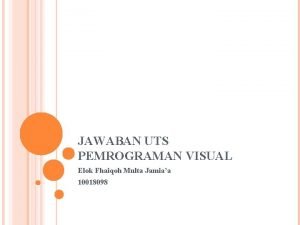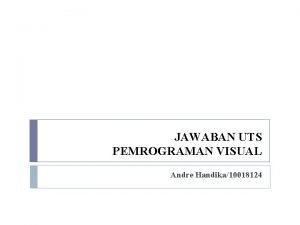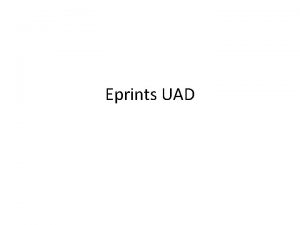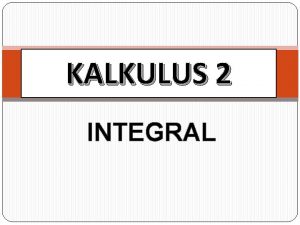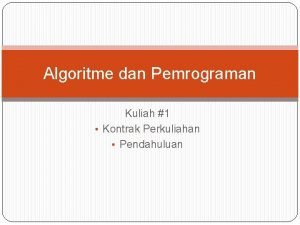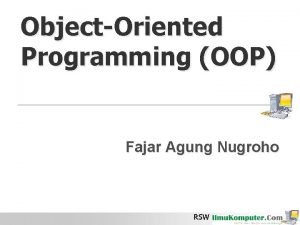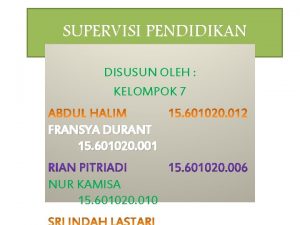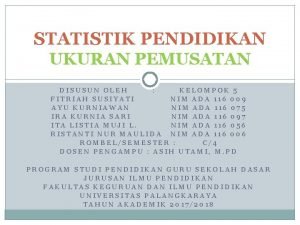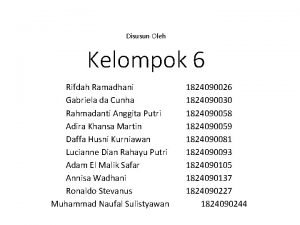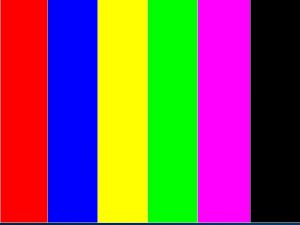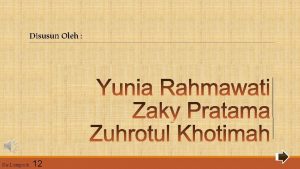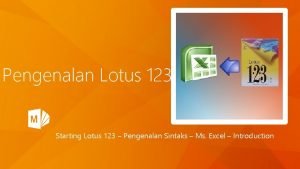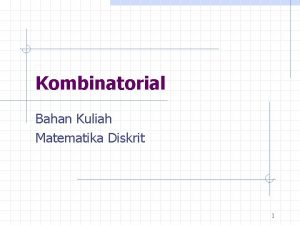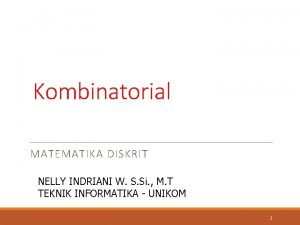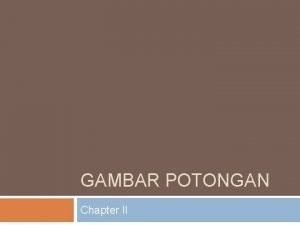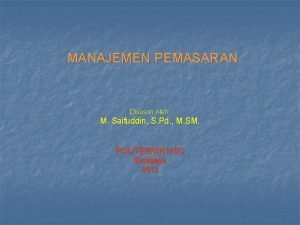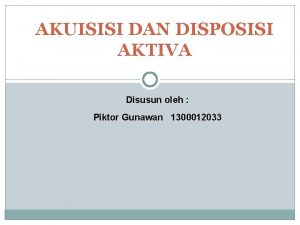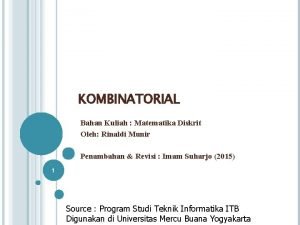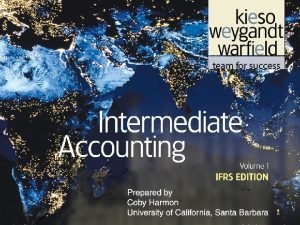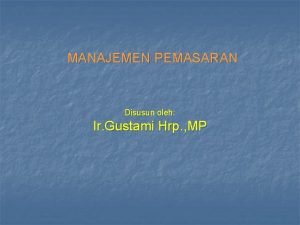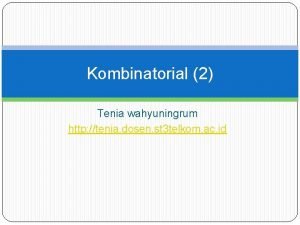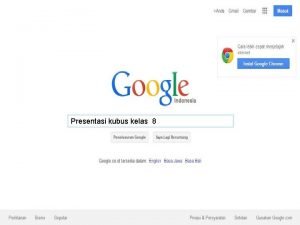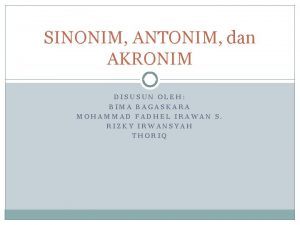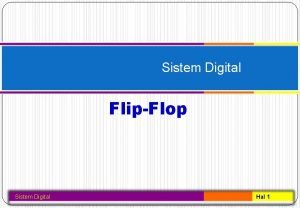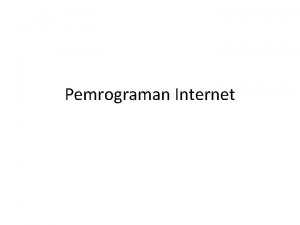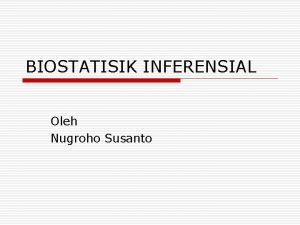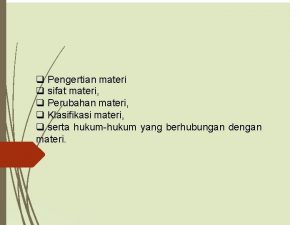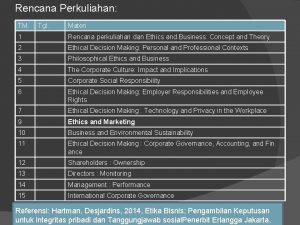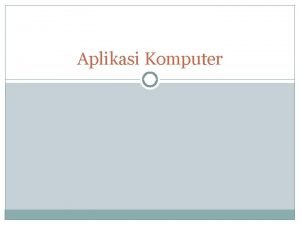MATERI PERKULIAHAN PEMROGRAMAN APLIKASI DISUSUN OLEH KRISTIAWAN NUGROHO







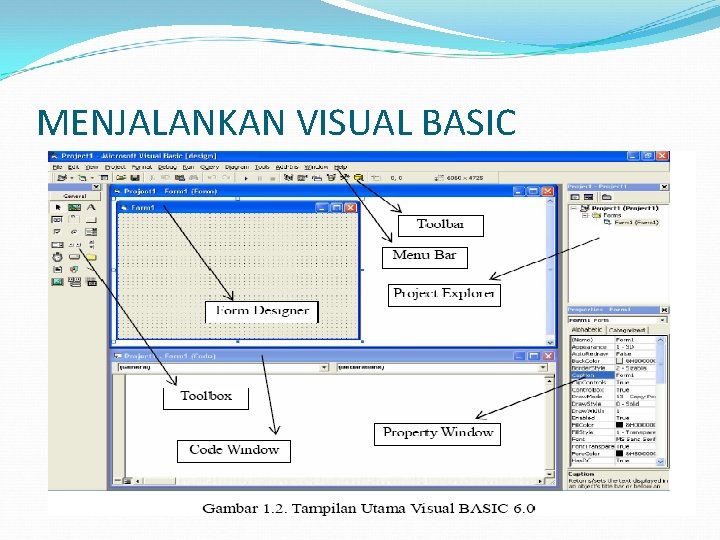

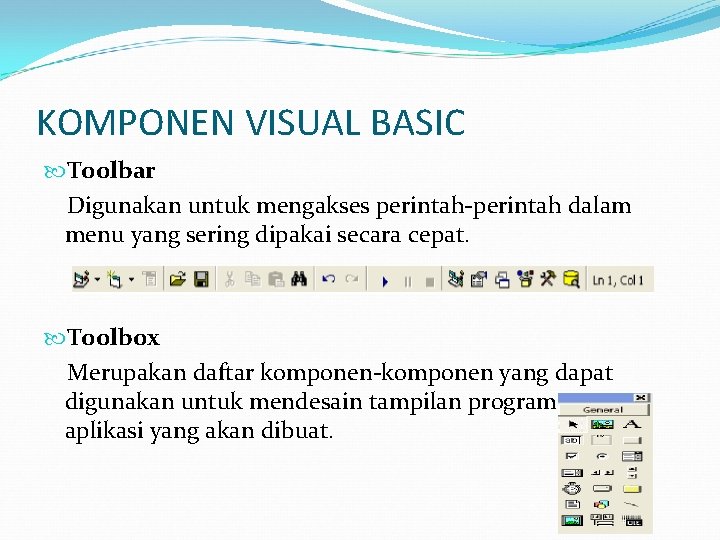


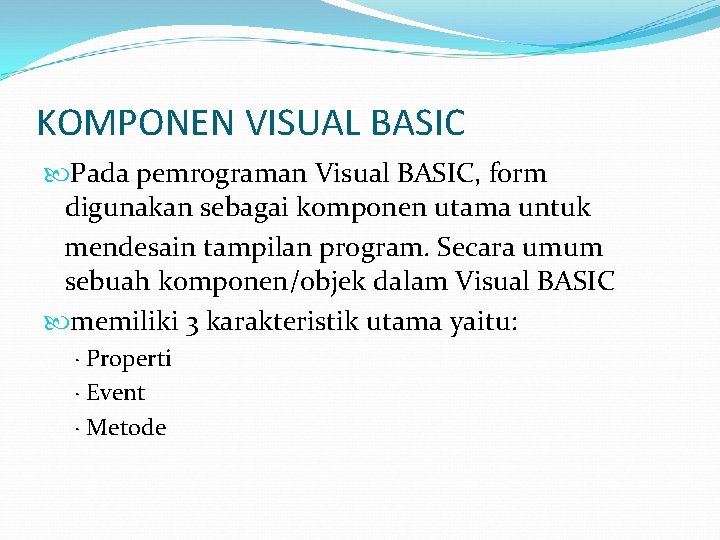

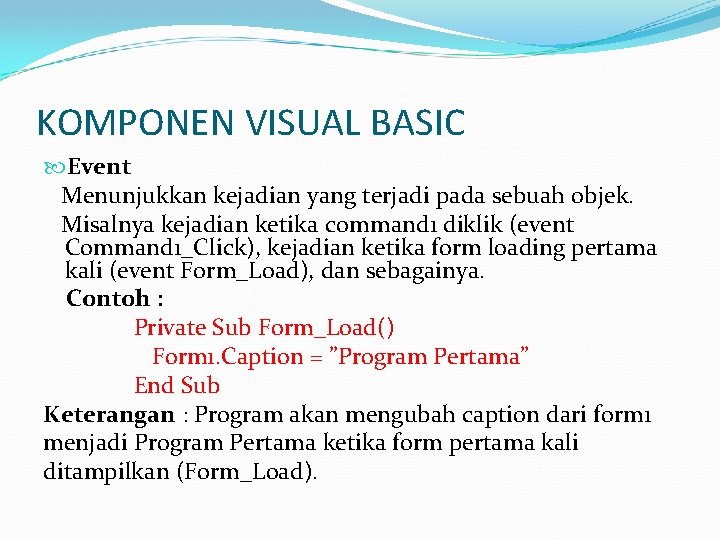
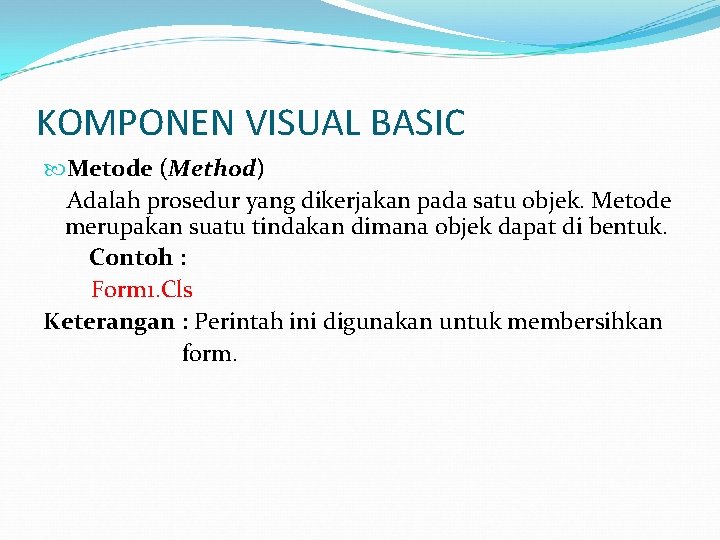

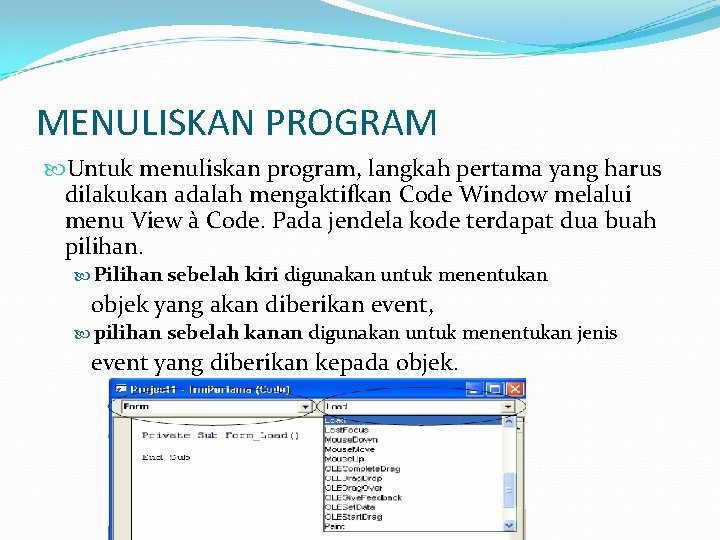
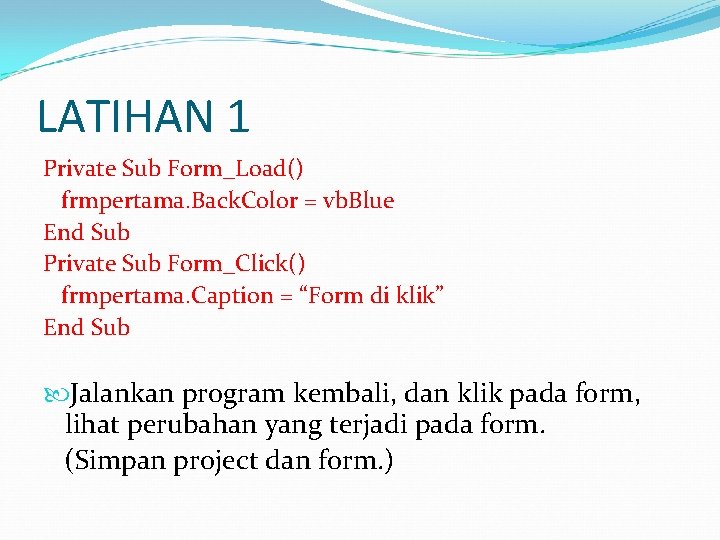
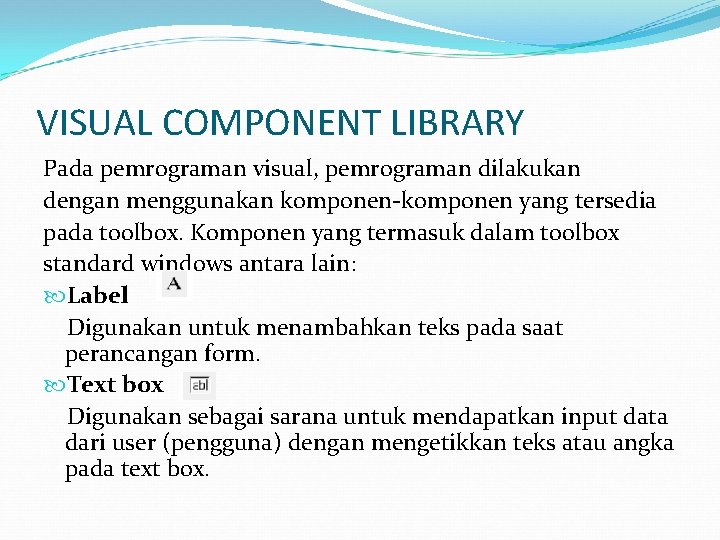


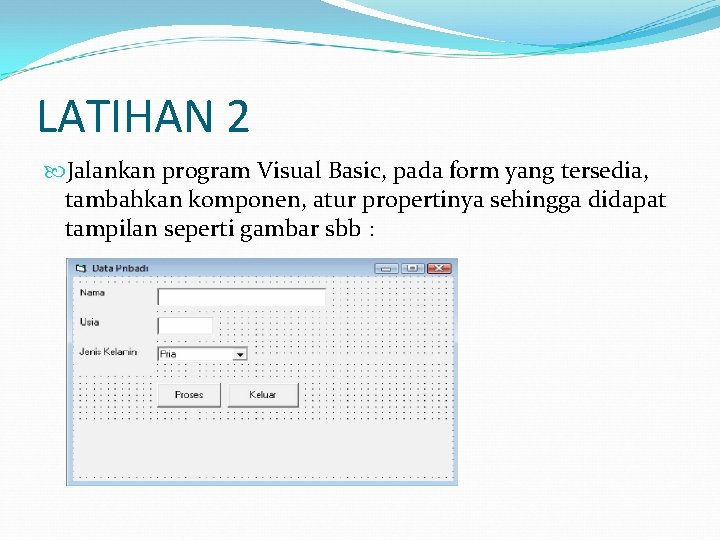
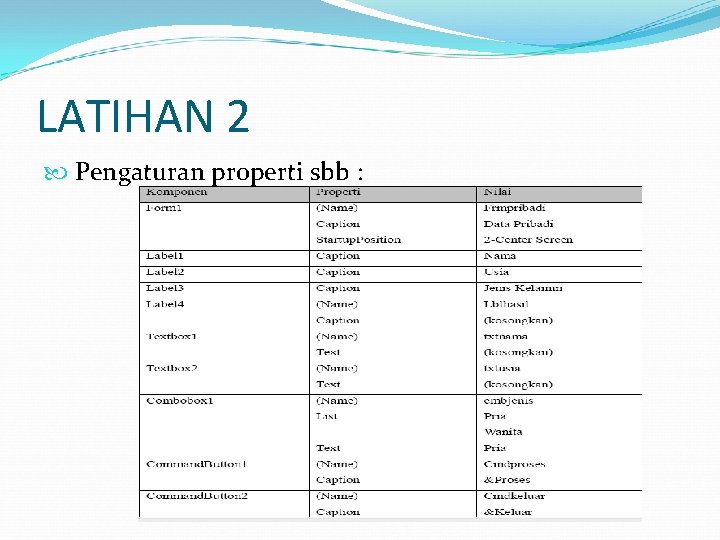
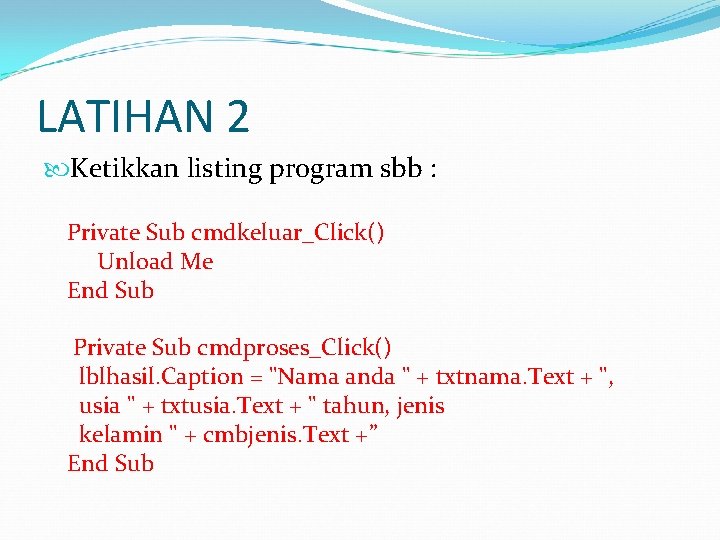


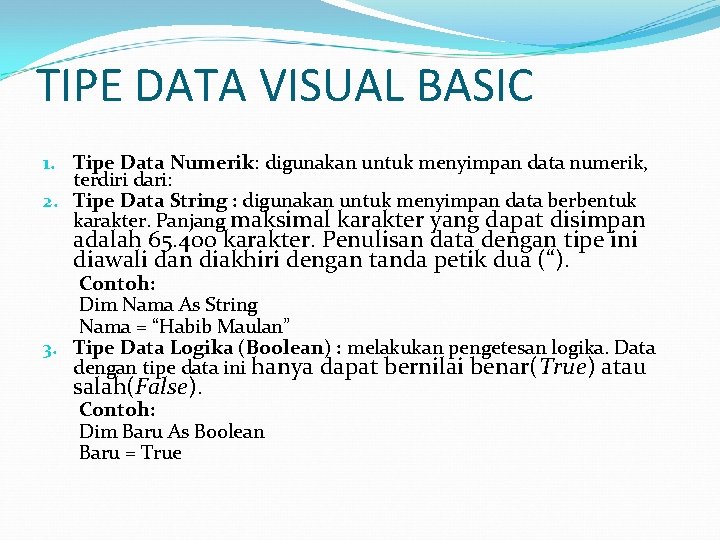


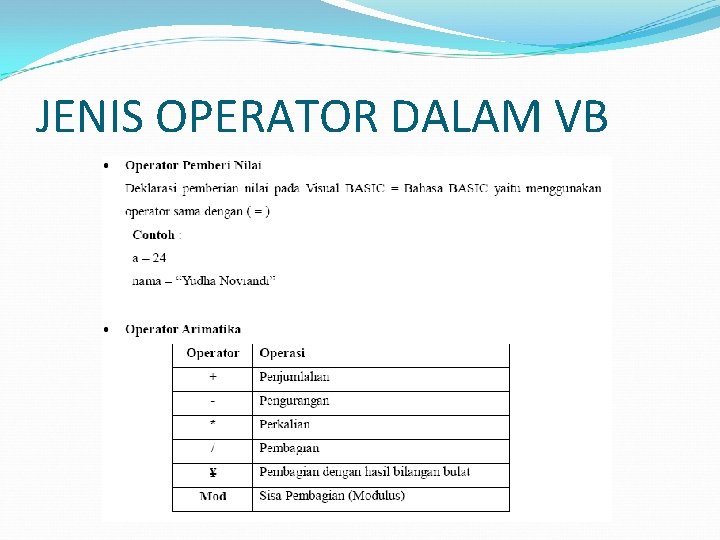

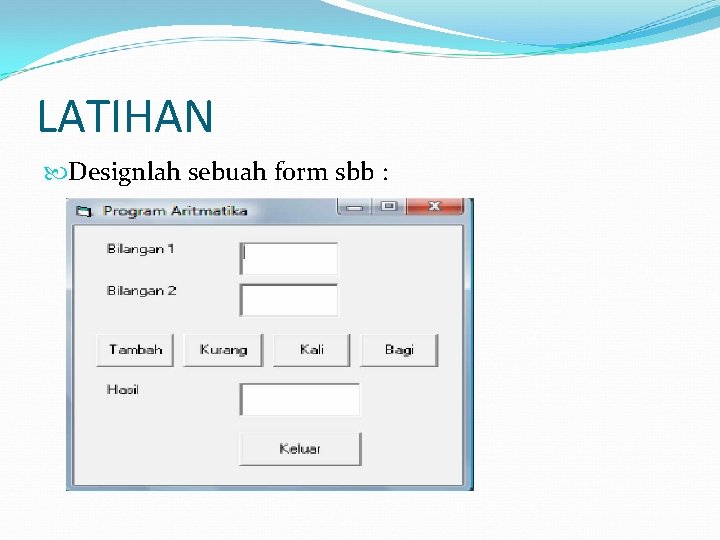




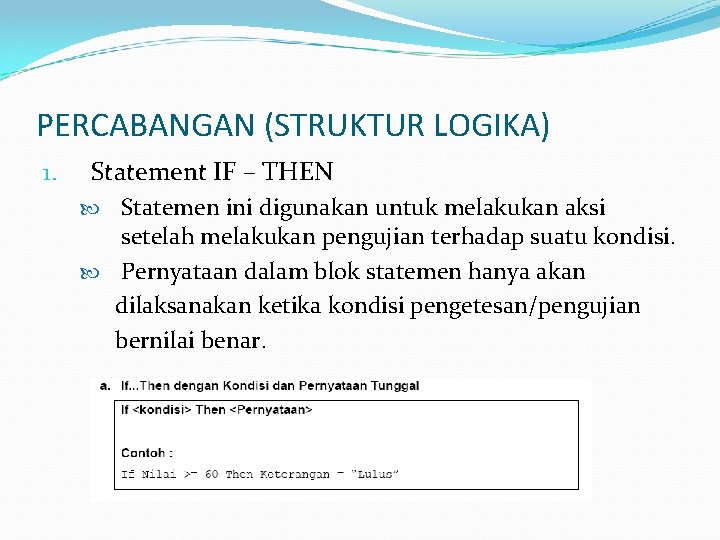
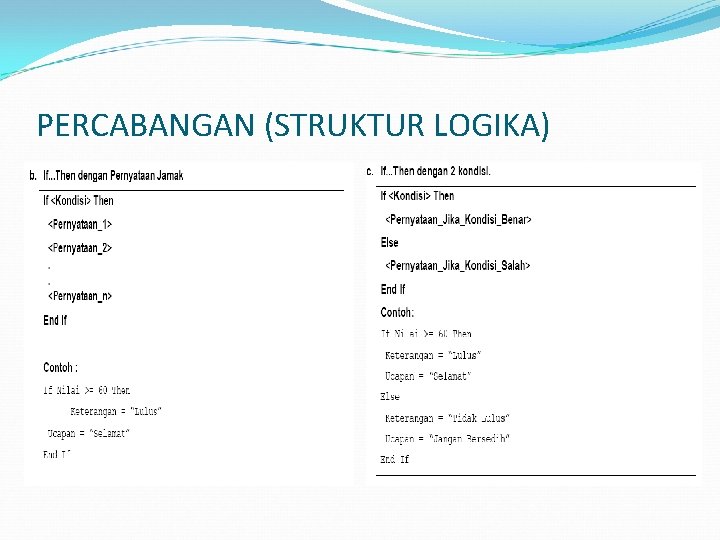
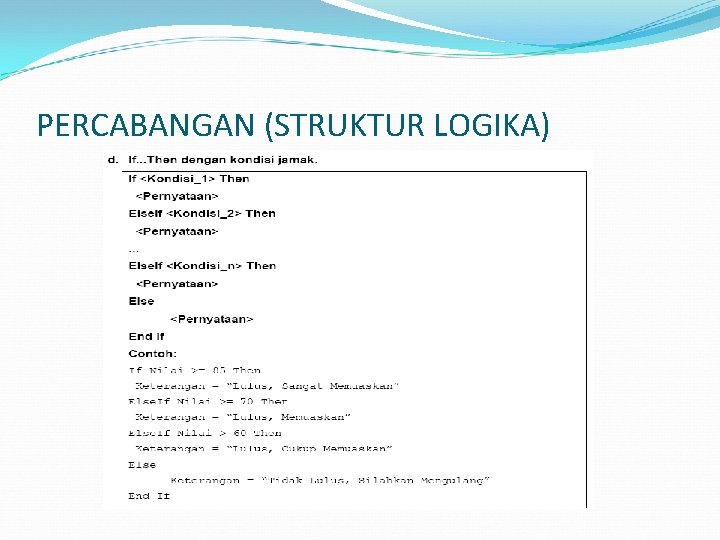
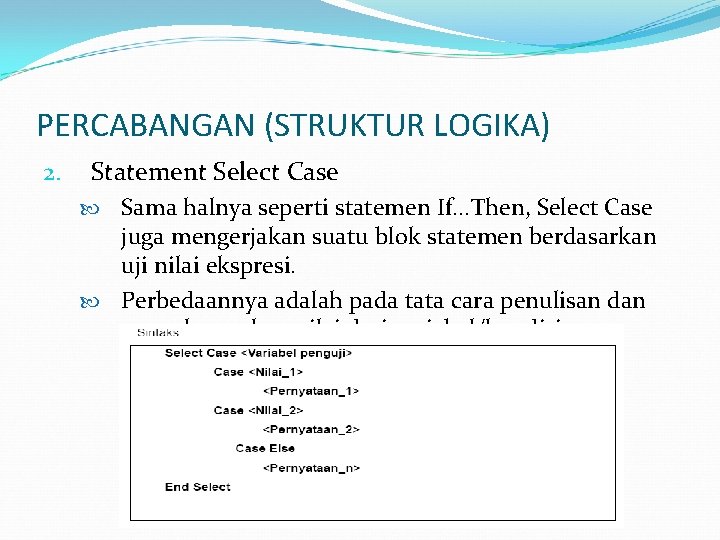
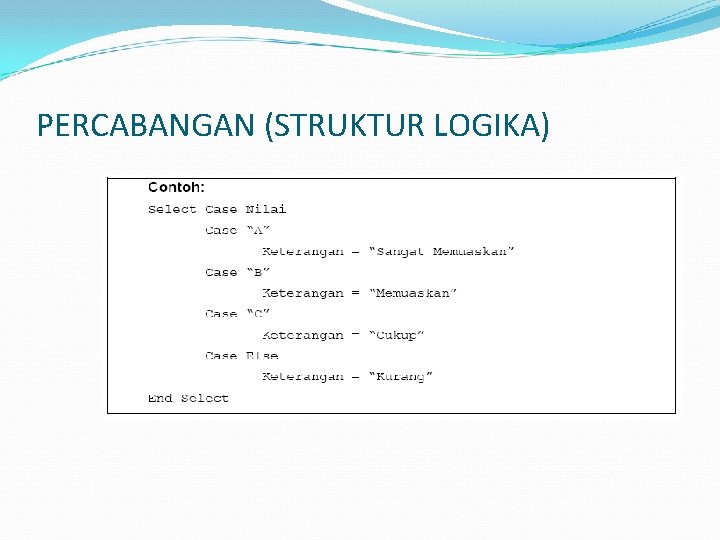
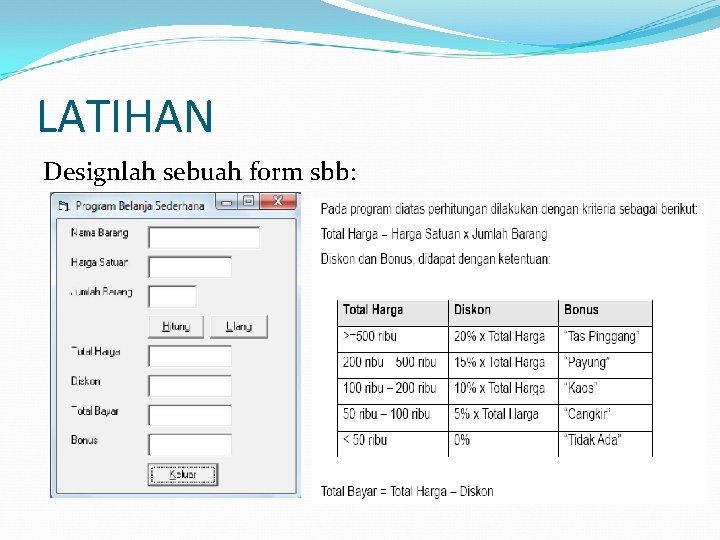
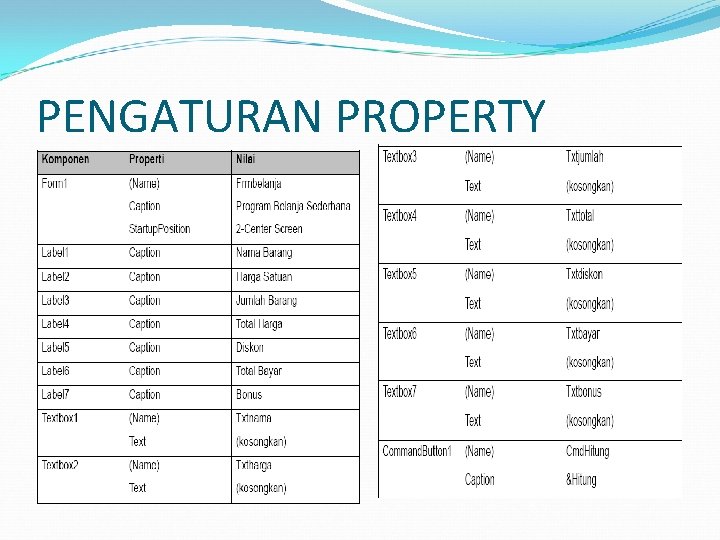
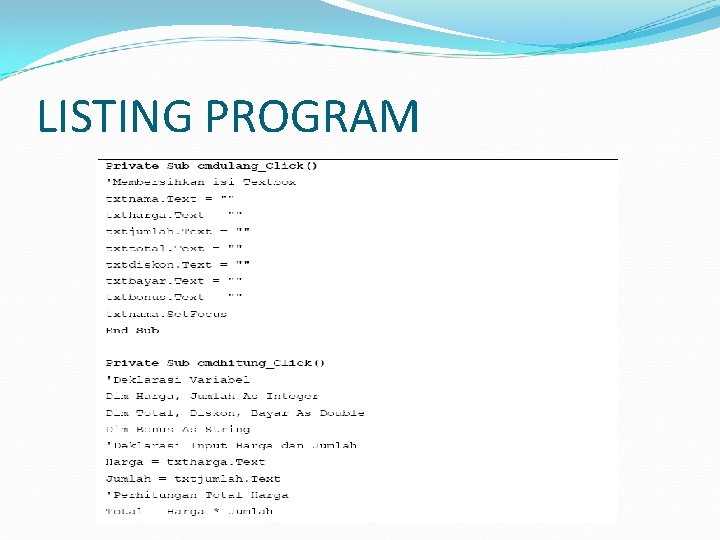
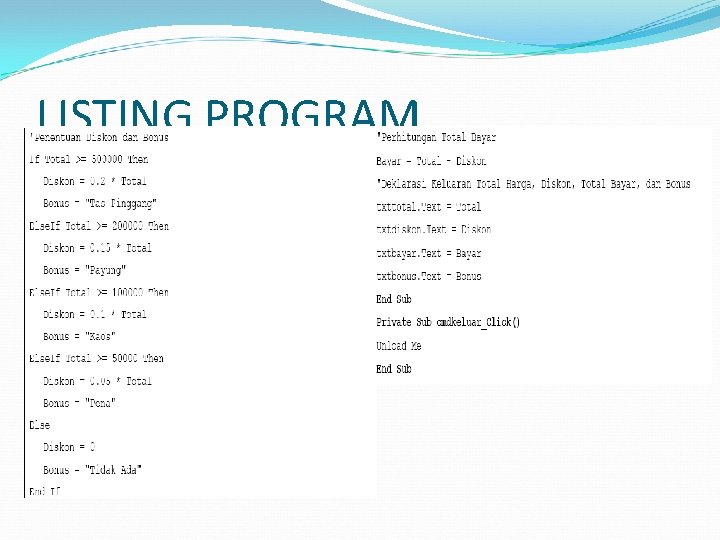
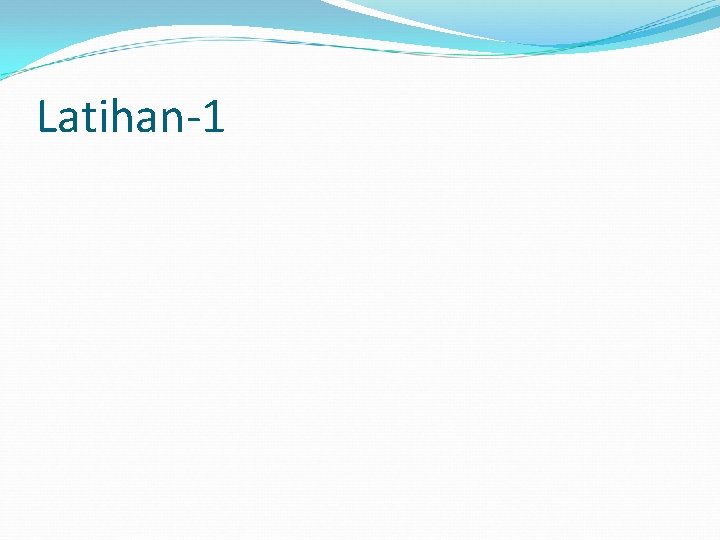
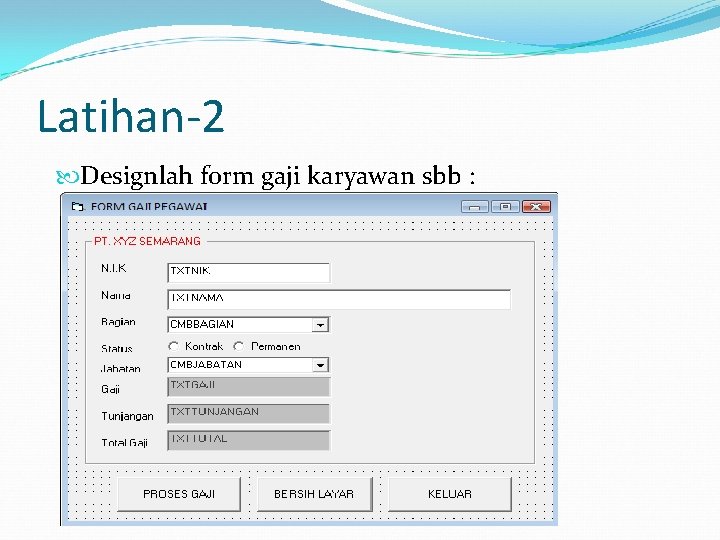

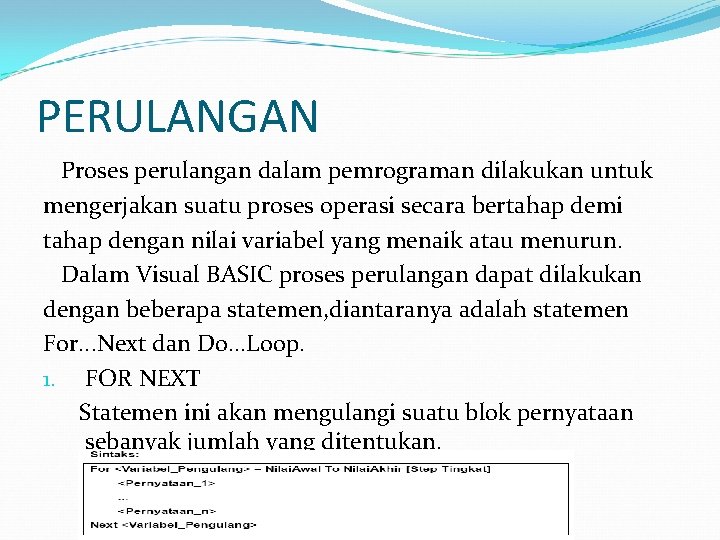

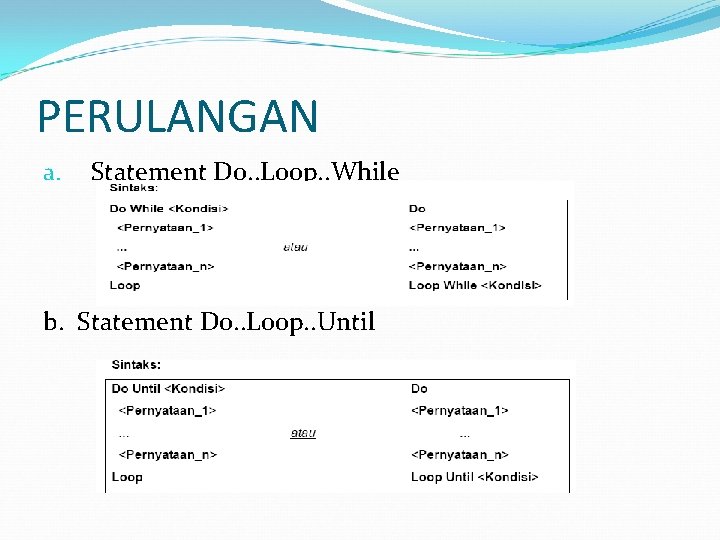
![PERULANGAN WHILE & UNTIL DO WHILE I=1 DO WHILE [KONDISI BENAR] …. Blok statement PERULANGAN WHILE & UNTIL DO WHILE I=1 DO WHILE [KONDISI BENAR] …. Blok statement](https://slidetodoc.com/presentation_image_h/291d38cf6066e2262b469d91356a2fce/image-53.jpg)

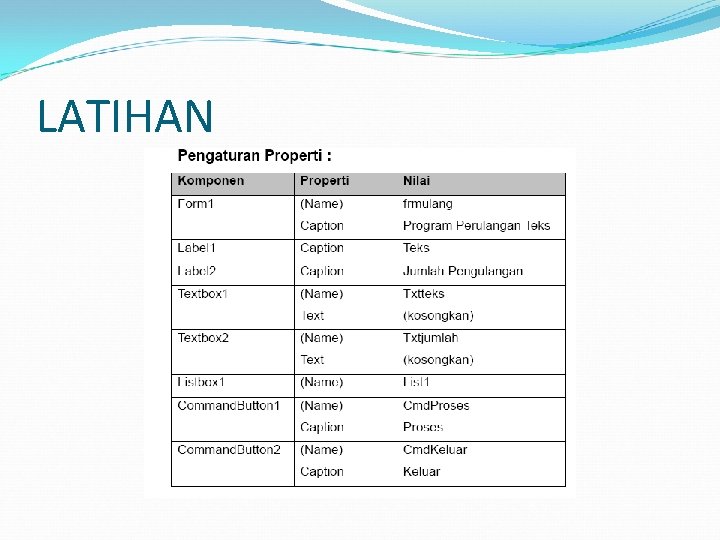
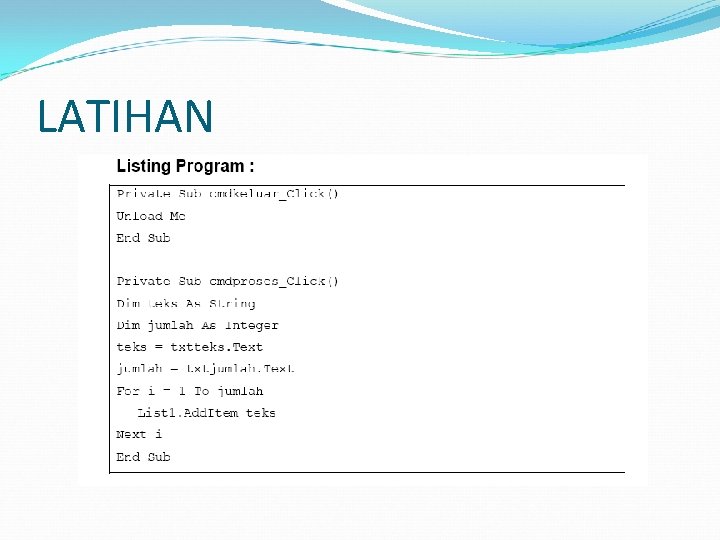
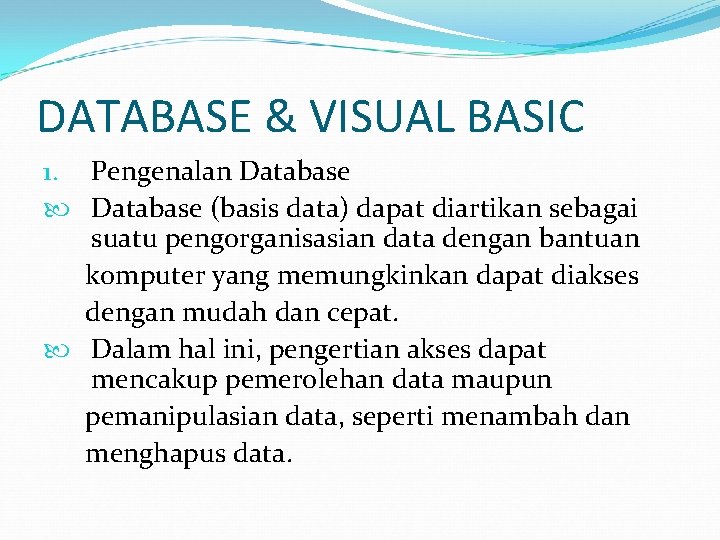


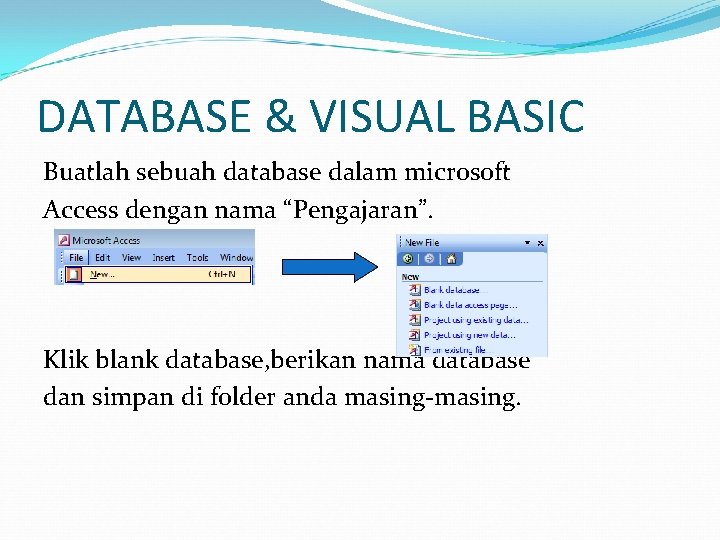
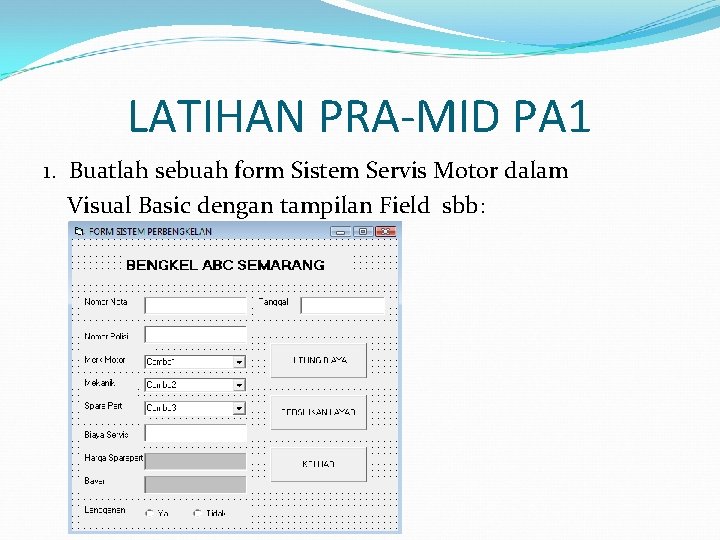

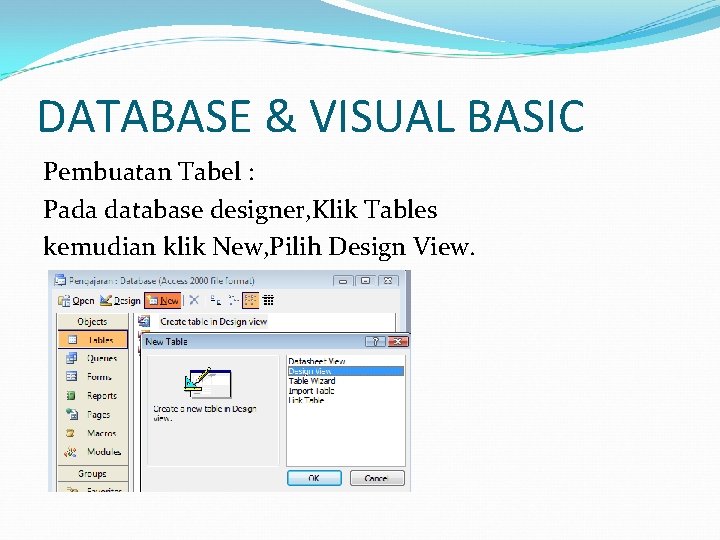
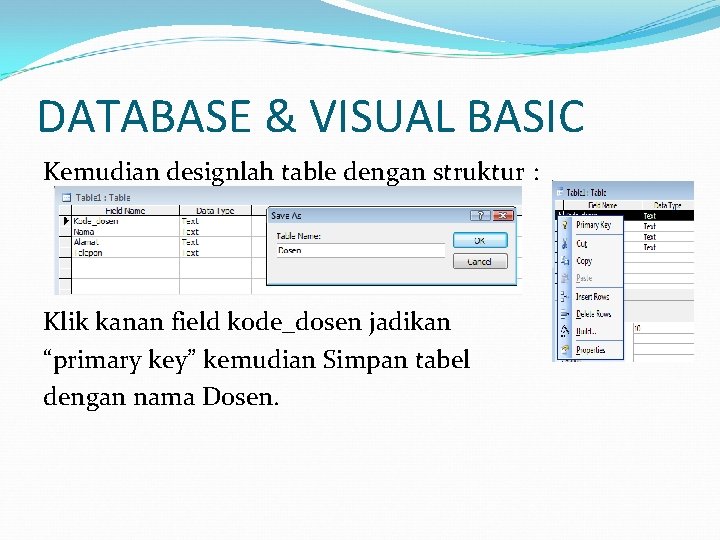
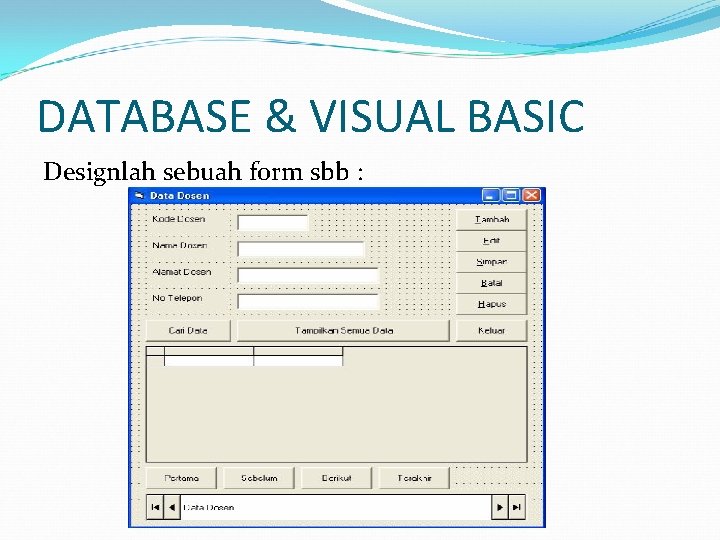

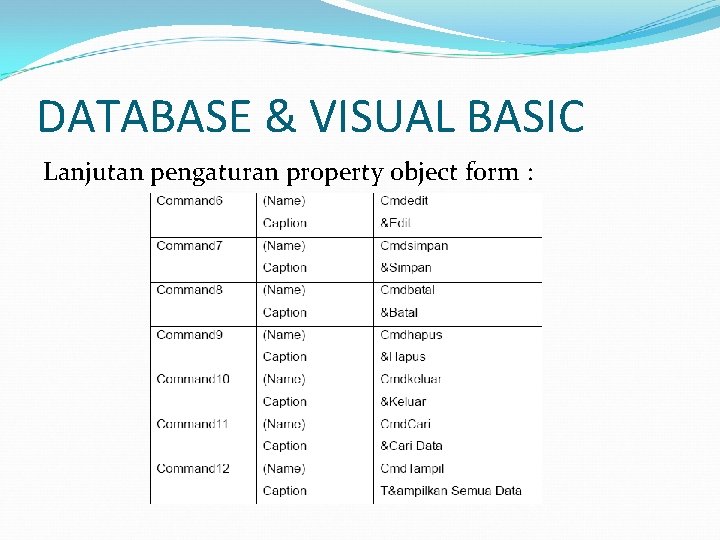


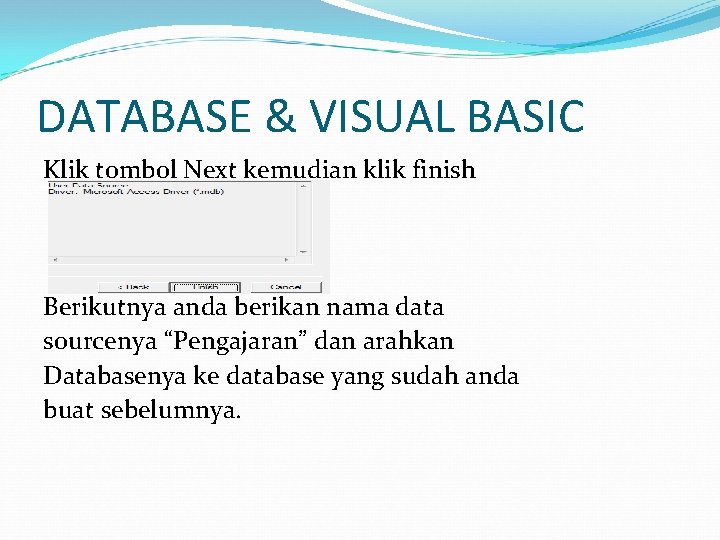


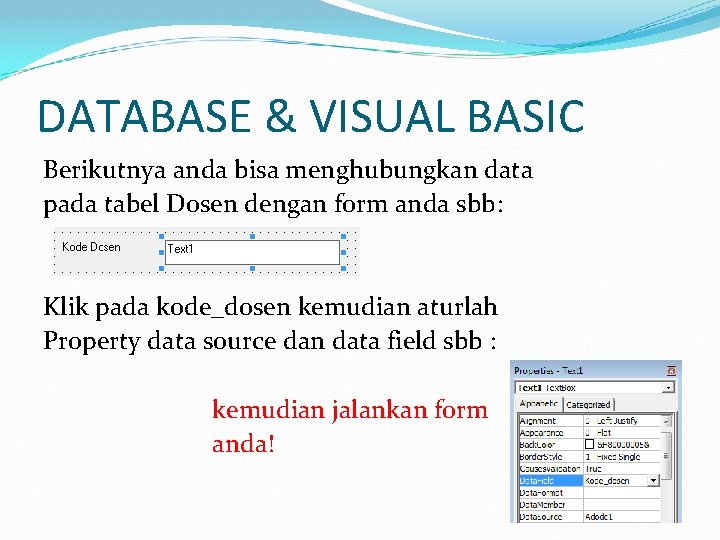


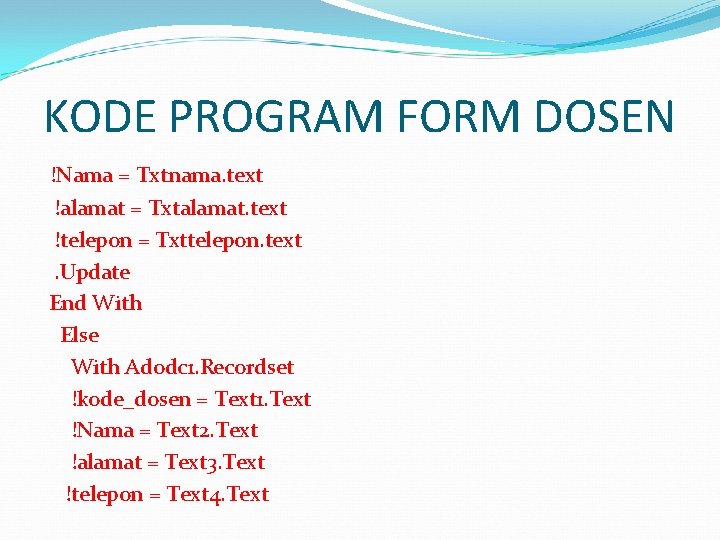

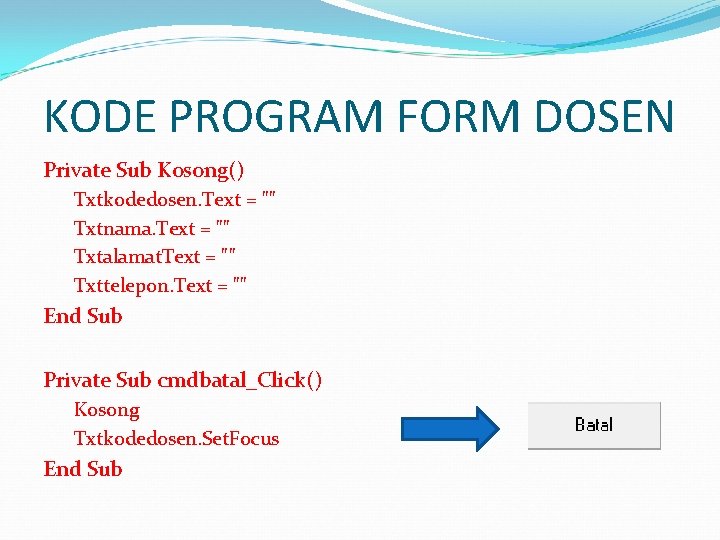


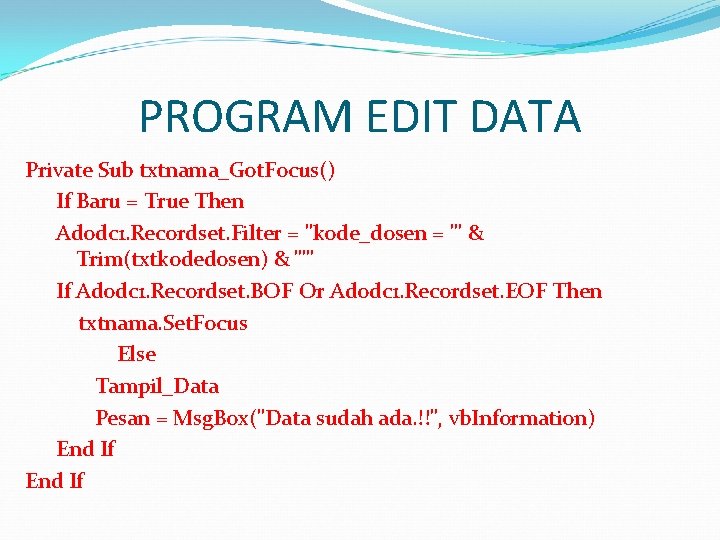
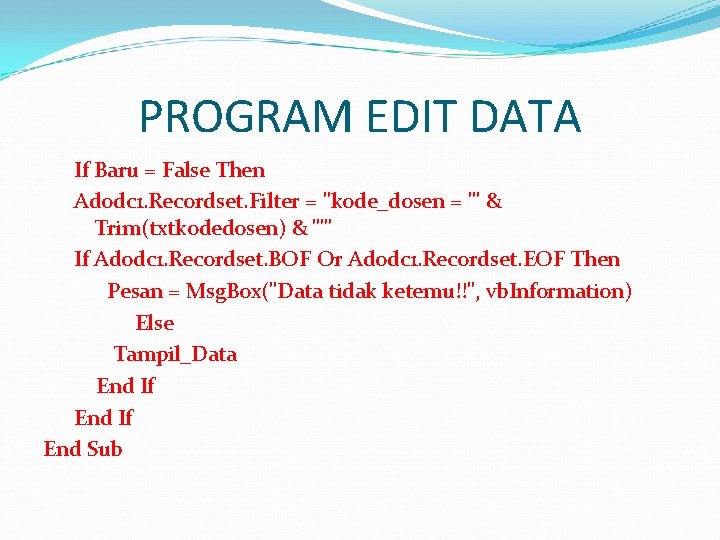
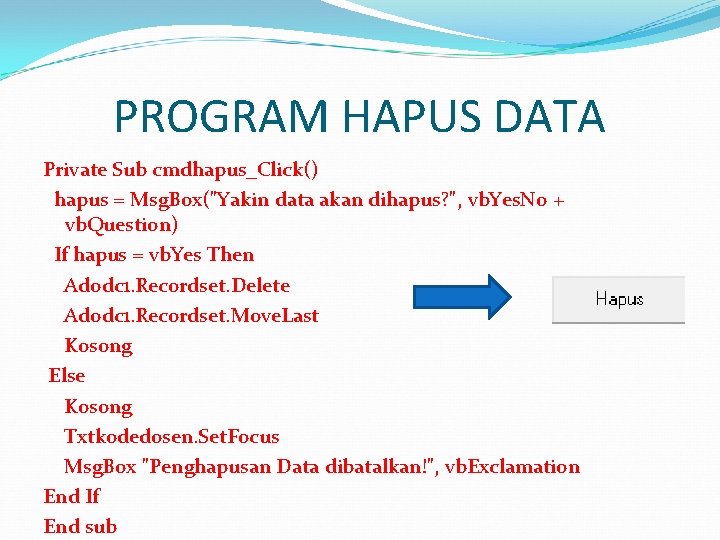

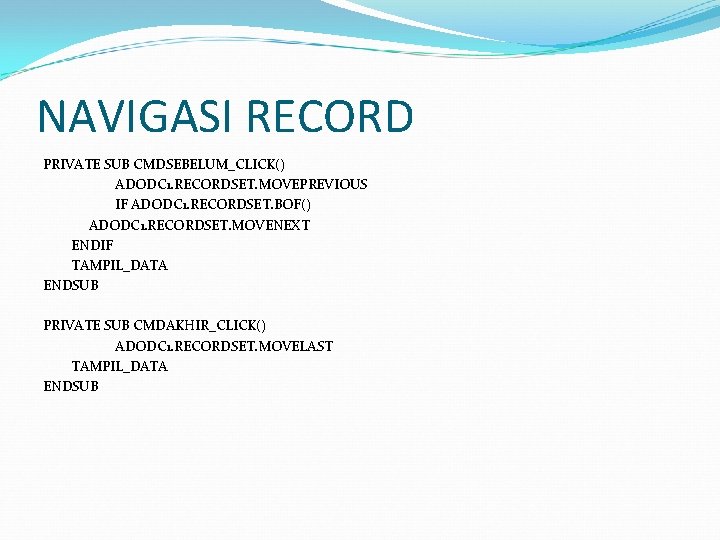


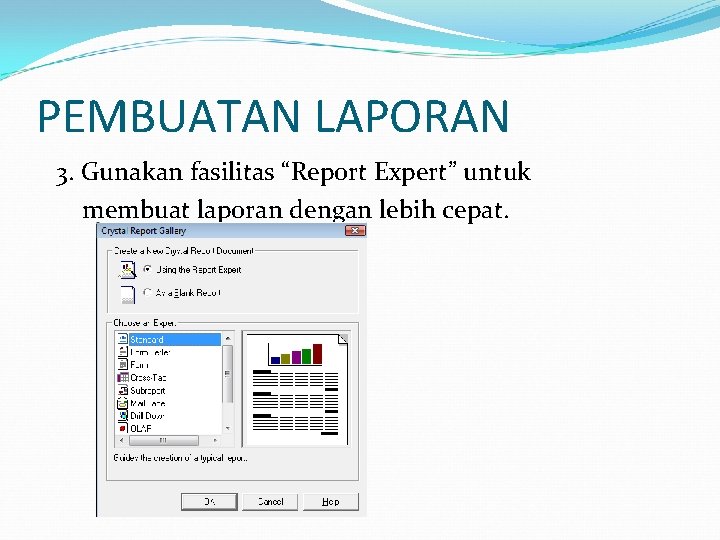

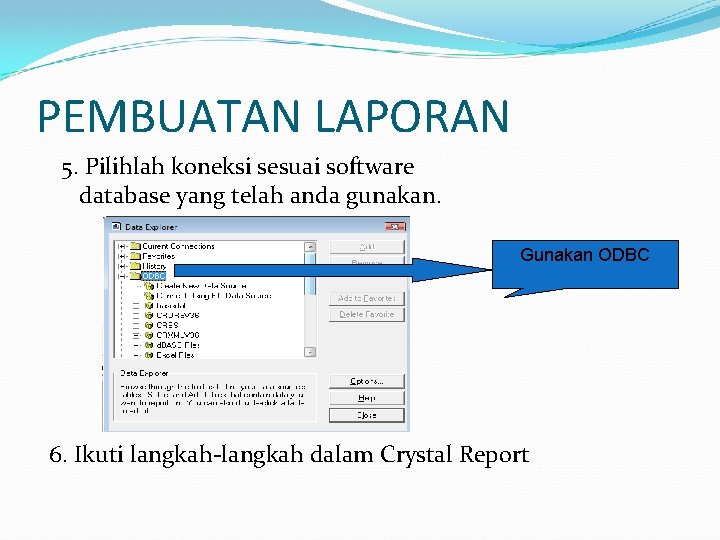

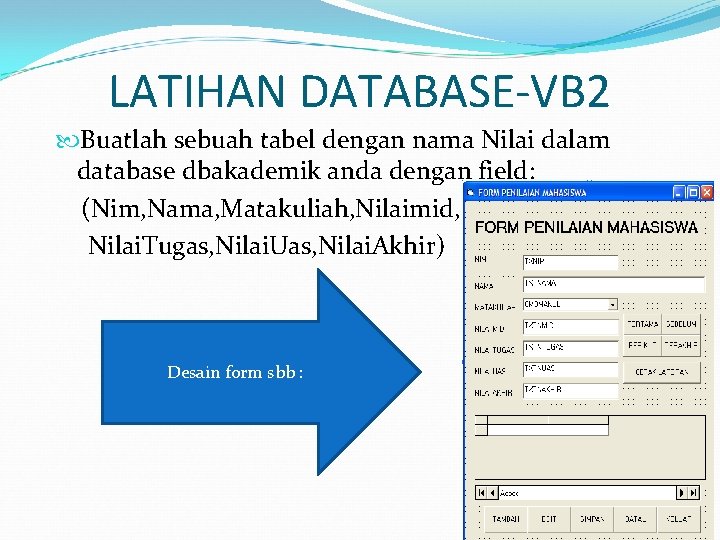
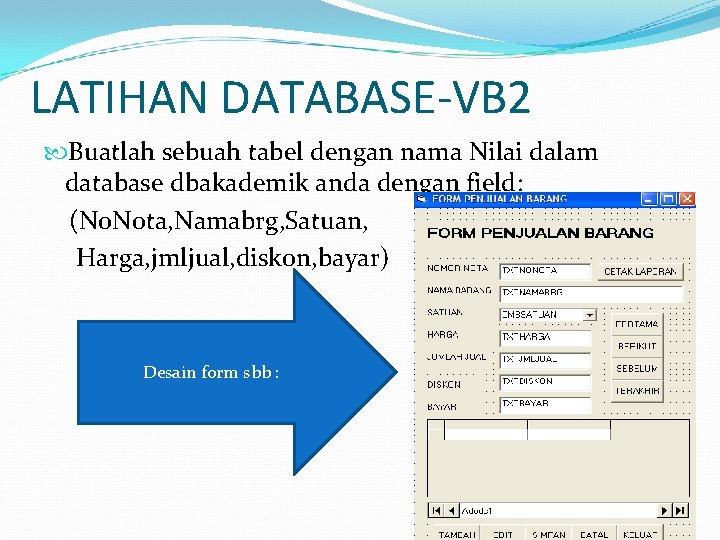
- Slides: 93

MATERI PERKULIAHAN PEMROGRAMAN APLIKASI DISUSUN OLEH : KRISTIAWAN NUGROHO, M. KOM Fakultas Ekonomi & Bisnis

BIODATA Nama : Kristiawan Nugroho, S. Kom, M. Kom Alamat : Jl. Emerald Asri III A 3 No 86 Bukit Emerald Jaya Tembalang Telepon : 087832880650 Pendidikan : S 1 - Sistem Informasi UDINUS (1997) S 2 -Teknik Informatika UDINUS (2007) S 3 -Ilmu Komputer(2018 -2021) Pekerjaan : 1. Ex Pengajar Universitas Semarang (USM) 2. Pengajar UDINUS (FEB, FKES) 3. Pengajar AMIK JTC & ALFABANK 4. Distributor Alat Peraga PAUD & TK 5. Pasar Modal

KONTRAK KULIAH Sistem Penilaian meliputi unsur : 1. 2. 3. Nilai Ujian Mid Semester (MID) : 30 % Nilai Ujian Akhir Semester (UAS) : 40 % Nilai Tugas + Absensi : 30 % Kehadiran min 75% dalam 1 semester

BAHAN KULIAH & REFERENSI 1. 2. 3. 4. 5. 6. 7. Pengenalan Visual Basic Variabel, Tipe data dan Operator Struktur Logika Struktur Perulangan Database VB dengan MS Access Pembuatan Laporan dengan Crystal Report Pembuatan Menu Aplikasi Ref : Buku Dasar Visual Basic

PENDAHULUAN Visual BASIC (Beginners All-Purpose Symbolic Instruction Code merupakan sebuah bahasa pemrograman yang dapat digunakan untuk membuat suatu aplikasi dalam Microsoft Windows. Visual BASIC menggunakan metode Graphical User Interface (GUI) dalam pembuatan program aplikasi (project). Istilah visual mengacu pada metode pembuatan tampilan program (Interface) atau objek pemrograman yang biasa dilakukan secara langsung terlihat oleh programmer. Dalam Visual BASIC, pembuatan program aplikasi harus dikerjakan dalam sebuah project. Sebuah Project dapat terdiri dari File Project (. vbp), File Form (. frm), File data binary (. frx), Modul Class (. cls), Modul Standar (. bas), dan file resource tunggal (. res). Bahasa yang digunakan adalah bahasa BASIC yang sangat populer pada era sistem operasi DOS.

MENJALANKAN VISUAL BASIC Untuk memulai pemrograman dengan Visual BASIC, jalankan program Microsoft Visual BASIC 6. 0. Selanjutnya pada tampilan awal akan ditampilkan kotak dialog New Project

MENJALANKAN VISUAL BASIC Pada kotak dialog tersebut terdapat 3 buah tab yang terdiri dari: · New (menampilkan daftar pilihan untuk membuat project baru) · Existing (untuk browsing dan membuka project) · Recent (untuk membuka project yang sering digunakan). Untuk pembuatan program pertama kali pilih tab New, pilih Standard EXE lalu klik Open. Selanjutnya muncul tampilan utama Visual BASIC 6. 0 seperti pada gambar
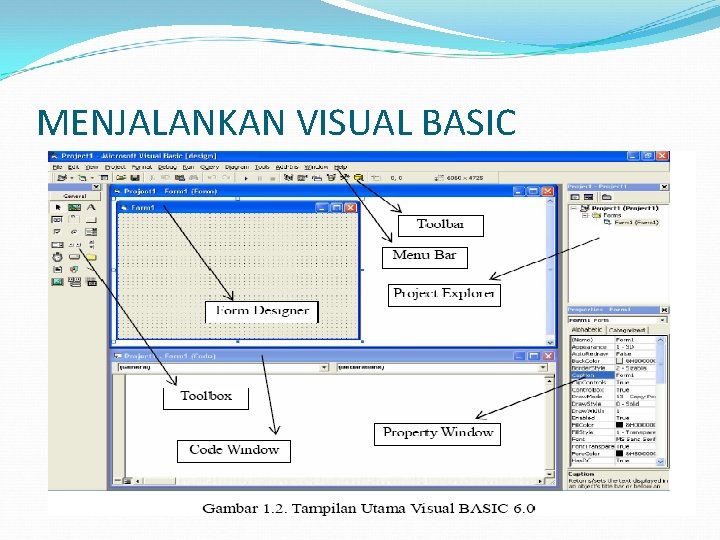
MENJALANKAN VISUAL BASIC

KOMPONEN VISUAL BASIC Menu Bar Menampilkan daftar menu yang berisi daftar perintah yang dapat digunakan saat bekerja pada Visual BASIC. Terdiri dari menu File, Edit, View, Project, Format, Debug, Run, Query, Diagram, Tools, Add. Ins, Window dan Help.
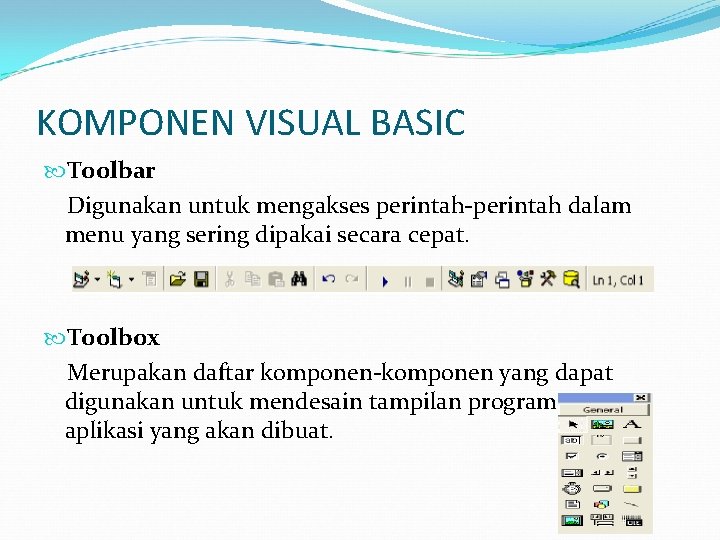
KOMPONEN VISUAL BASIC Toolbar Digunakan untuk mengakses perintah-perintah dalam menu yang sering dipakai secara cepat. Toolbox Merupakan daftar komponen-komponen yang dapat digunakan untuk mendesain tampilan program aplikasi yang akan dibuat.

KOMPONEN VISUAL BASIC Project Explorer Menampilkan daftar form dan module yang ada dalam project yang sedang aktif. Property Window Digunakan untuk mengatur properti dari komponen-komponen yang sedang diaktifkan. Property merupakan karakteristik dari sebuah objek.

KOMPONEN VISUAL BASIC Form Designer Merupakan jendela yang digunakan untuk melakukan perancangan tampilan dari aplikasi yang akan dibuat. Code Window Merupakan jendela yang digunakan untuk menuliskan kode program.
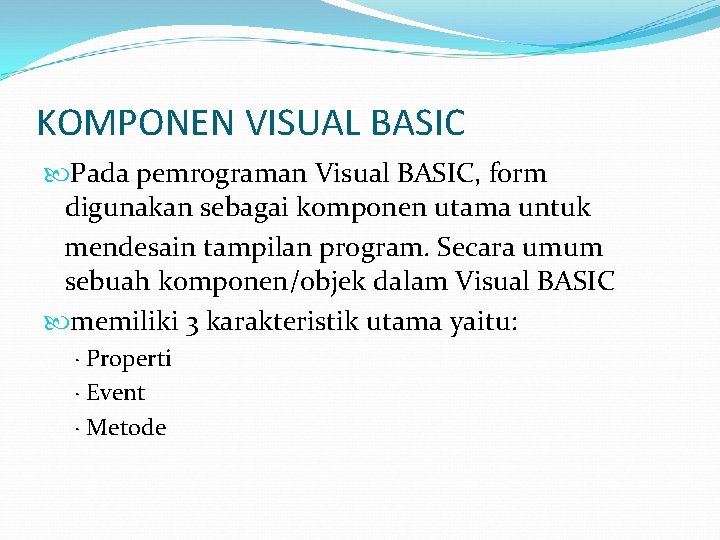
KOMPONEN VISUAL BASIC Pada pemrograman Visual BASIC, form digunakan sebagai komponen utama untuk mendesain tampilan program. Secara umum sebuah komponen/objek dalam Visual BASIC memiliki 3 karakteristik utama yaitu: · Properti · Event · Metode

KOMPONEN VISUAL BASIC Properti Adalah karakteristik yang melekat pada sebuah objek yang menunjukkan ciri/karakteristik suatu objek. Misalnya Back. Color menunjukkan warna latar belakang, Font menunjukkan jenis dan ukuran font yang digunakan Pengaturan properti suatu objek dapat diatur dengan 2 cara. Cara pertama adalah dengan mengatur komponen melalui Property Window. Cara kedua adalah dengan memberi baris program pada Code Window dengan urutan penulisan sebagai berikut: Contoh : Untuk mengatur judul/caption form 1 menjadi “Program Pertama” dapat dilakukan dengan memberi kode program: Form 1. Caption=”Program Pertama”
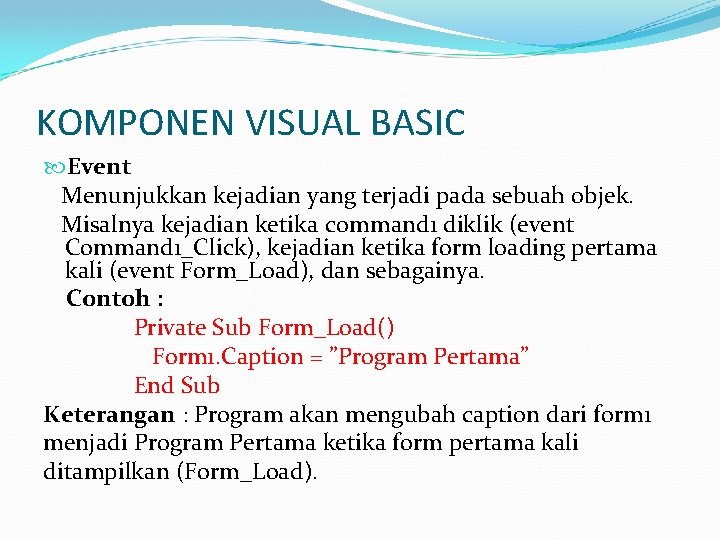
KOMPONEN VISUAL BASIC Event Menunjukkan kejadian yang terjadi pada sebuah objek. Misalnya kejadian ketika command 1 diklik (event Command 1_Click), kejadian ketika form loading pertama kali (event Form_Load), dan sebagainya. Contoh : Private Sub Form_Load() Form 1. Caption = ”Program Pertama” End Sub Keterangan : Program akan mengubah caption dari form 1 menjadi Program Pertama ketika form pertama kali ditampilkan (Form_Load).
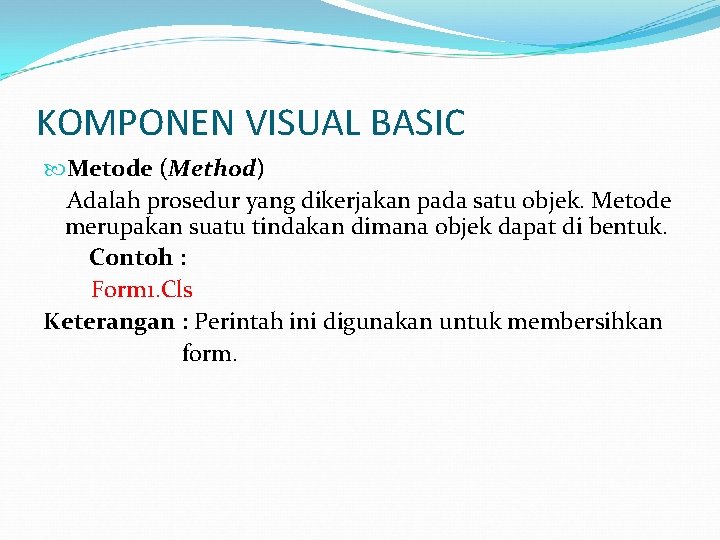
KOMPONEN VISUAL BASIC Metode (Method) Adalah prosedur yang dikerjakan pada satu objek. Metode merupakan suatu tindakan dimana objek dapat di bentuk. Contoh : Form 1. Cls Keterangan : Perintah ini digunakan untuk membersihkan form.

MENDESIGN FORM BARU Setelah tampilan utama Visual BASIC 6. 0 muncul pada layar monitor, Ubah properti form 1 melalui Property Window, dengan urutan sebagai berikut:
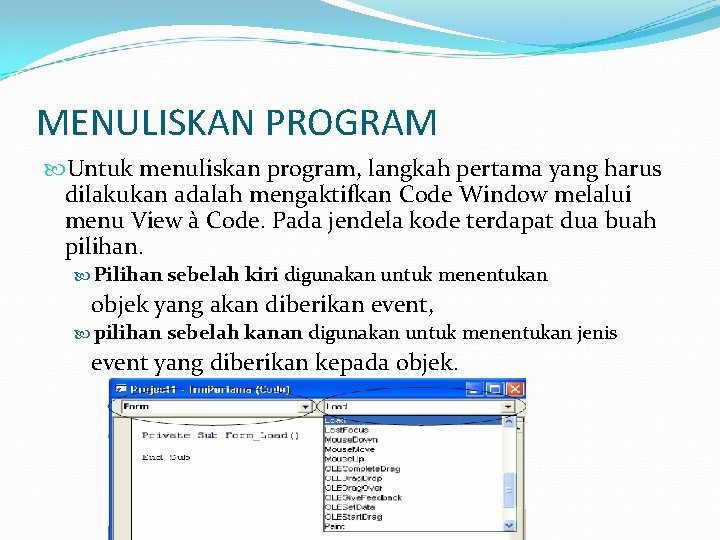
MENULISKAN PROGRAM Untuk menuliskan program, langkah pertama yang harus dilakukan adalah mengaktifkan Code Window melalui menu View à Code. Pada jendela kode terdapat dua buah pilihan. Pilihan sebelah kiri digunakan untuk menentukan objek yang akan diberikan event, pilihan sebelah kanan digunakan untuk menentukan jenis event yang diberikan kepada objek.
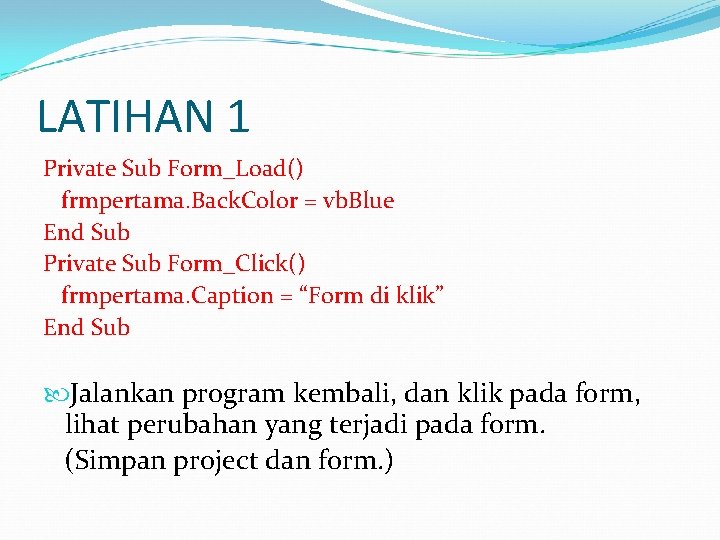
LATIHAN 1 Private Sub Form_Load() frmpertama. Back. Color = vb. Blue End Sub Private Sub Form_Click() frmpertama. Caption = “Form di klik” End Sub Jalankan program kembali, dan klik pada form, lihat perubahan yang terjadi pada form. (Simpan project dan form. )
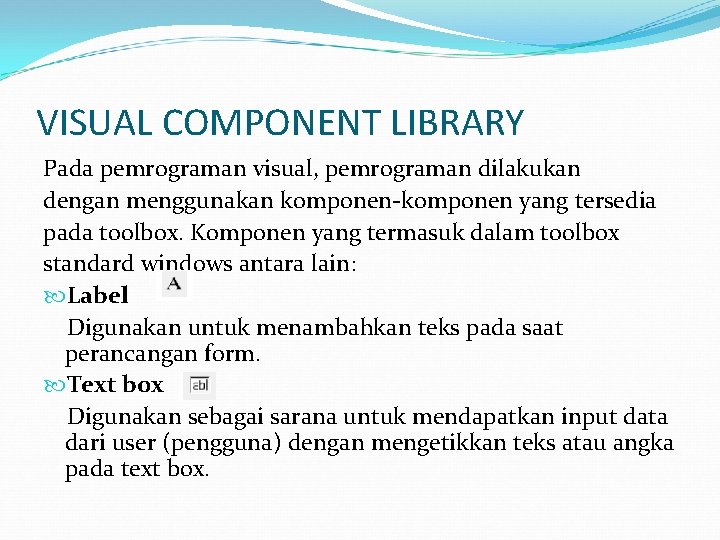
VISUAL COMPONENT LIBRARY Pada pemrograman visual, pemrograman dilakukan dengan menggunakan komponen-komponen yang tersedia pada toolbox. Komponen yang termasuk dalam toolbox standard windows antara lain: Label Digunakan untuk menambahkan teks pada saat perancangan form. Text box Digunakan sebagai sarana untuk mendapatkan input data dari user (pengguna) dengan mengetikkan teks atau angka pada text box.

VISUAL COMPONENT LIBRARY Command Button Digunakan untuk menambahkan tombol pada perancangan form. Check Box Digunakan untuk mendapatkan masukan dari user berupa pilihan dari item-item yang tersedia. User dapat memilih satu, beberapa atau mungkin semua item yang tersedia.

VISUAL COMPONENT LIBRARY Option Button Digunakan untuk mendapatkan masukan dari user berupa pilihan dari item-item yang tersedia. User hanya dapat memilih satu dari beberapa pilihan yang tersedia. Combo Box Digunakan untuk menampilkan pilihan item-item. Untuk memilih item user dapat mengetikkan pilihan atau memilih dari daftar yang tersedia. List Box Digunakan untuk menampilkan daftar pilihan bagi user. User dapat memilih satu pilihan dari daftar pilihan yang tersedia.
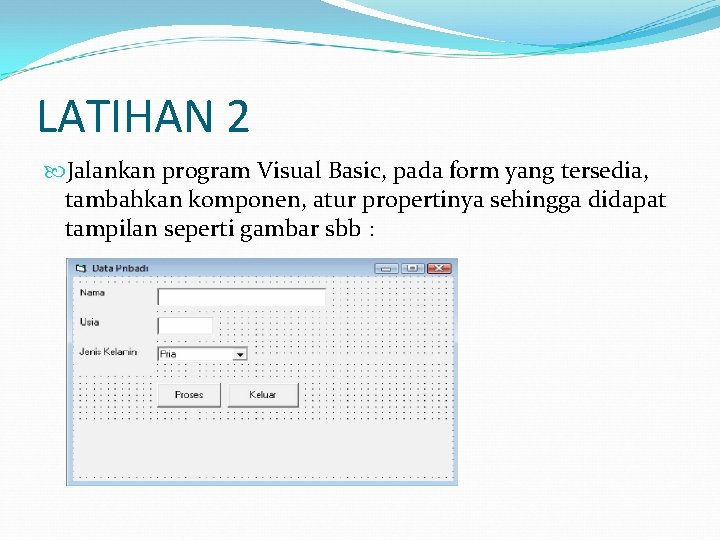
LATIHAN 2 Jalankan program Visual Basic, pada form yang tersedia, tambahkan komponen, atur propertinya sehingga didapat tampilan seperti gambar sbb :
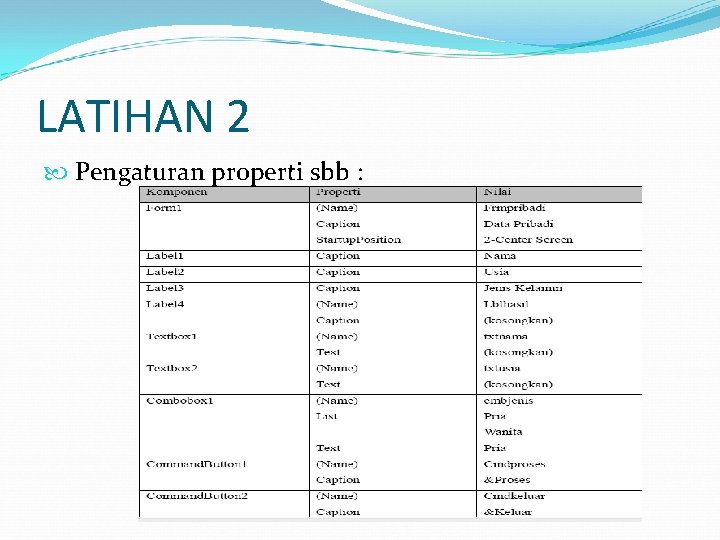
LATIHAN 2 Pengaturan properti sbb :
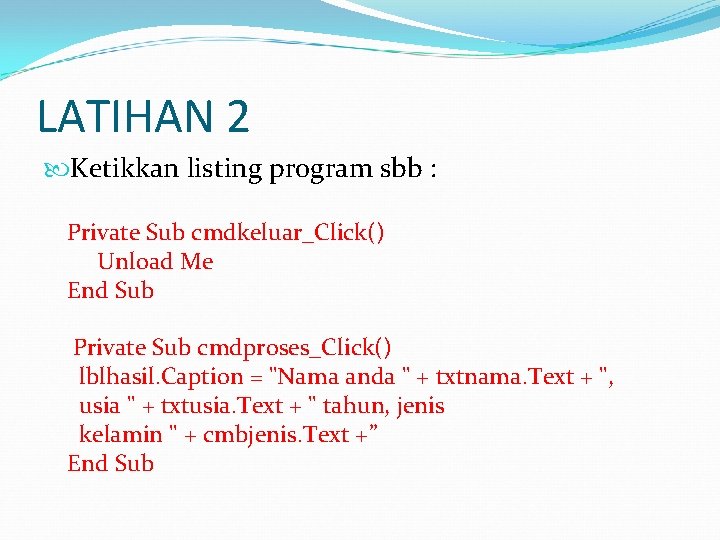
LATIHAN 2 Ketikkan listing program sbb : Private Sub cmdkeluar_Click() Unload Me End Sub Private Sub cmdproses_Click() lblhasil. Caption = "Nama anda " + txtnama. Text + ", usia " + txtusia. Text + " tahun, jenis kelamin " + cmbjenis. Text +” End Sub

Variabel, Tipe Data dan Operator Variabel adalah nama atau simbol yang digunakan untuk mewakili suatu nilai. Suatu variabel mempunyai nama dan menyimpan tipe data yang merupakan jenis data variabel. Aturan penamaan variabel adalah sebagai berikut: · Harus dimulai dengan sebuah huruf · Tidak lebih dari 255 karakter · Tidak boleh sama dengan nama statement, fungsi, metode, objek, dan sebagainya yang merupakan bahasa dari Visual BASIC. · Tidak boleh ada spasi, tanda titik(. ), tanda seru(!), atau karakter @, &, $, dan #.

Variabel, Tipe Data dan Operator Deklarasi variabel dapat dituliskan dengan urutan sebagai berikut: Public <nama_variabel> As <Tipe_Data> Atau Dim <nama_variabel> As <Tipe_Data> Contoh : Public Angka 1 As Integer Dim Nama As String
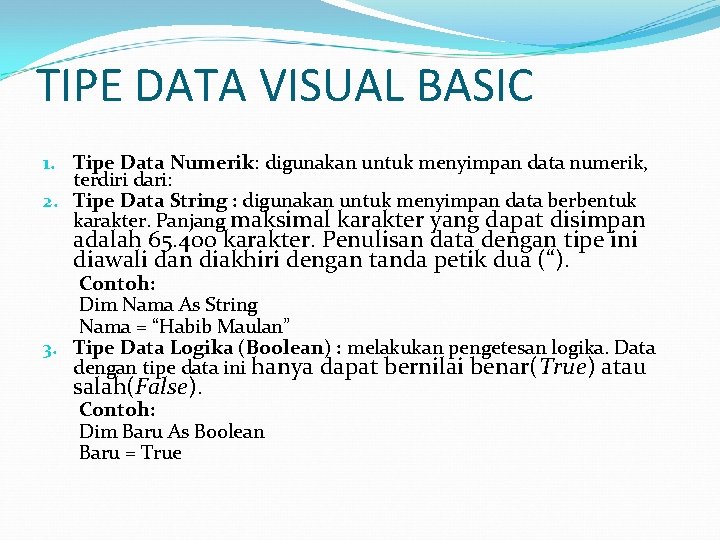
TIPE DATA VISUAL BASIC 1. Tipe Data Numerik: digunakan untuk menyimpan data numerik, terdiri dari: 2. Tipe Data String : digunakan untuk menyimpan data berbentuk karakter. Panjang maksimal karakter yang dapat disimpan adalah 65. 400 karakter. Penulisan data dengan tipe ini diawali dan diakhiri dengan tanda petik dua (“). Contoh: Dim Nama As String Nama = “Habib Maulan” 3. Tipe Data Logika (Boolean) : melakukan pengetesan logika. Data dengan tipe data ini hanya dapat bernilai benar(True) atau salah(False). Contoh: Dim Baru As Boolean Baru = True

RANGE TIPE DATA NUMERIC

KONSTANTA DAN OPERATOR Konstanta adalah suatu nilai konstan yang tidak berubah. Seperti halnya variabel, konstanta dapat diberi nama dimana aturan penamaannya sama dengan variabel. Contoh: Const A = 10, PI=3. 14 Jenis Operator dalam VB : 1. Operator pemberi nilai 2. Operator Arimatika 3. Operator Boolean 4. Operator Pembanding 5. Derajat Operator
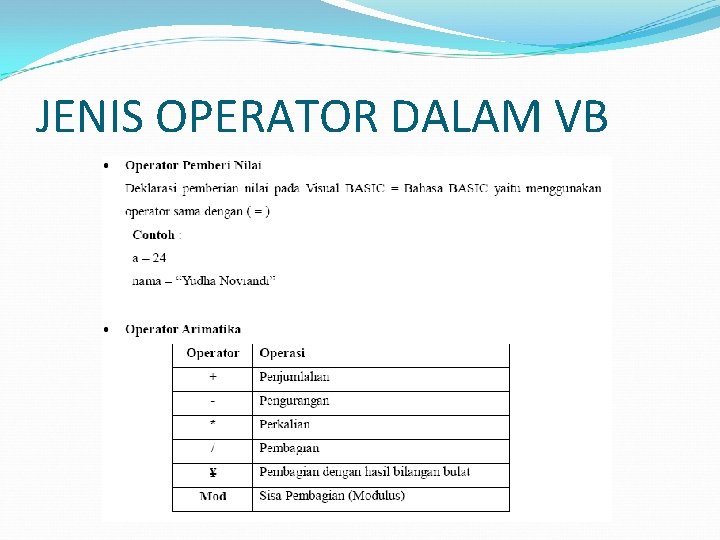
JENIS OPERATOR DALAM VB

JENIS OPERATOR DALAM VB
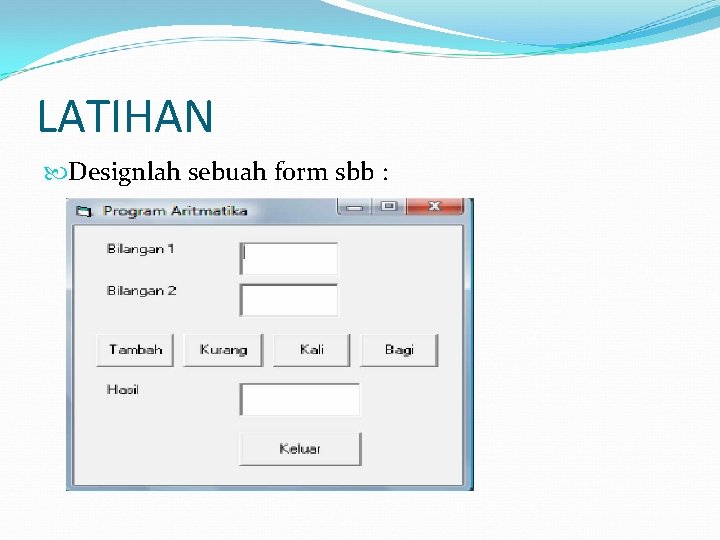
LATIHAN Designlah sebuah form sbb :

LATIHAN

LATIHAN

LISTING PROGRAM Private Sub cmdbagi_Click() Dim bil 1, bil 2, hasil As Double bil 1 = Val(txtbil 1. Text) bil 2 = Val(txtbil 2. Text) hasil = bil 1 / bil 2 txthasil. Text = hasil End Sub Private Sub cmdkali_Click() Dim bil 1, bil 2, hasil As Integer bil 1 = Val(txtbil 1. Text) bil 2 = Val(txtbil 2. Text) hasil = bil 1 * bil 2 txthasil. Text = hasil End Sub

LISTING PROGRAM Private Sub cmdkurang_Click() Dim bil 1, bil 2, hasil As Integer bil 1 = Val(txtbil 1. Text) bil 2 = Val(txtbil 2. Text) hasil = bil 1 - bil 2 txthasil. Text = hasil End Sub Private Sub cmdtambah_Click() Dim bil 1, bil 2, hasil As Integer bil 1 = Val(txtbil 1. Text) bil 2 = Val(txtbil 2. Text) hasil = bil 1 + bil 2 txthasil. Text = hasil End Sub
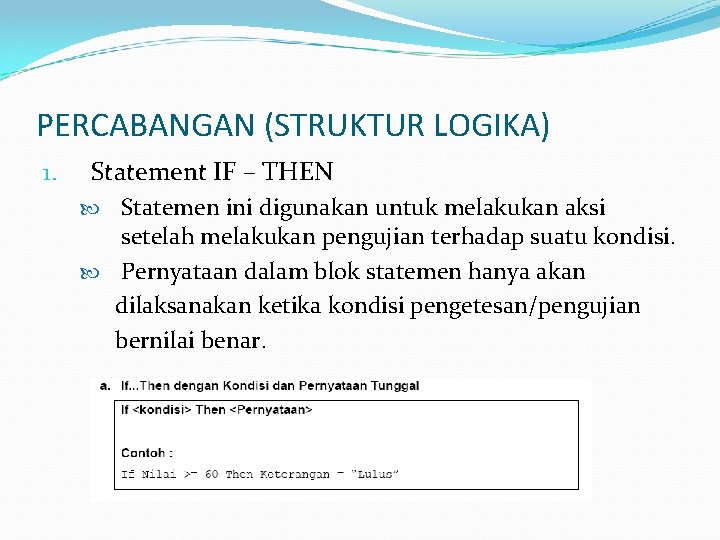
PERCABANGAN (STRUKTUR LOGIKA) 1. Statement IF – THEN Statemen ini digunakan untuk melakukan aksi setelah melakukan pengujian terhadap suatu kondisi. Pernyataan dalam blok statemen hanya akan dilaksanakan ketika kondisi pengetesan/pengujian bernilai benar.
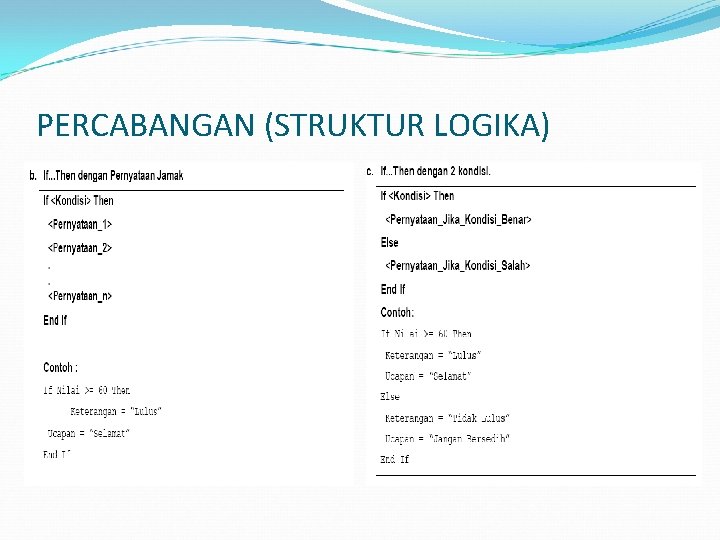
PERCABANGAN (STRUKTUR LOGIKA)
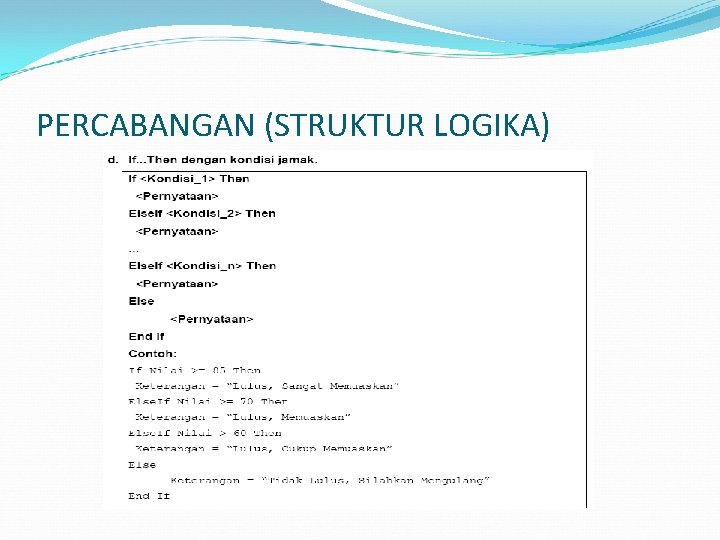
PERCABANGAN (STRUKTUR LOGIKA)
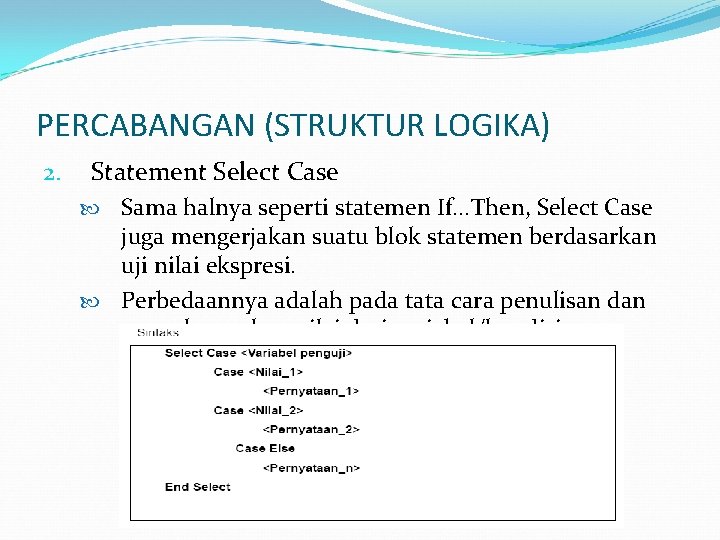
PERCABANGAN (STRUKTUR LOGIKA) 2. Statement Select Case Sama halnya seperti statemen If. . . Then, Select Case juga mengerjakan suatu blok statemen berdasarkan uji nilai ekspresi. Perbedaannya adalah pada tata cara penulisan dan pengelompokan nilai dari variabel/kondisi.
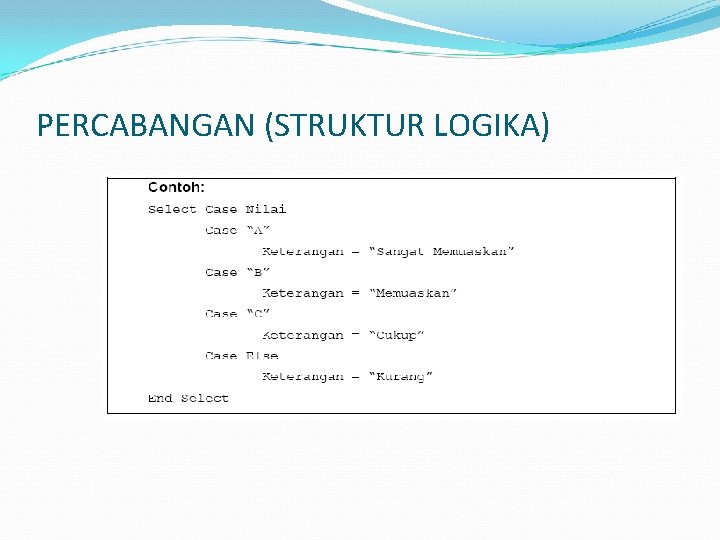
PERCABANGAN (STRUKTUR LOGIKA)
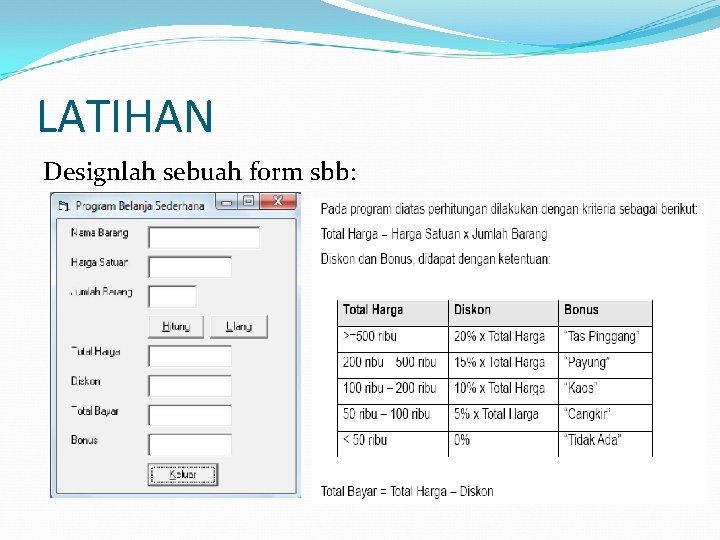
LATIHAN Designlah sebuah form sbb:
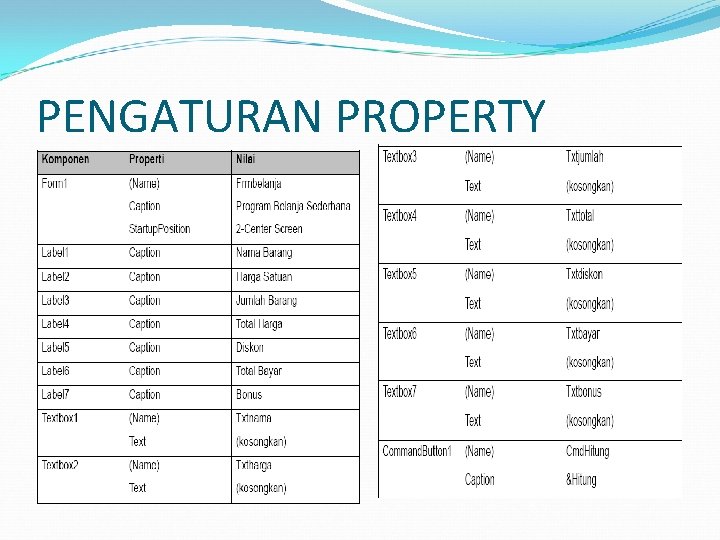
PENGATURAN PROPERTY
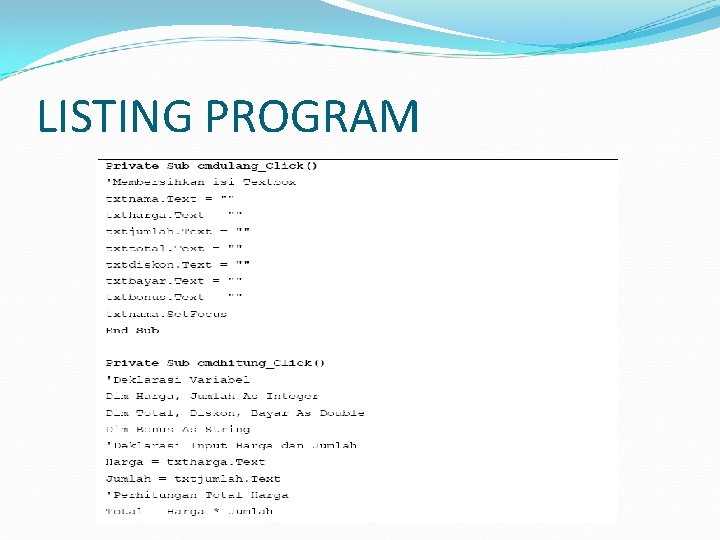
LISTING PROGRAM
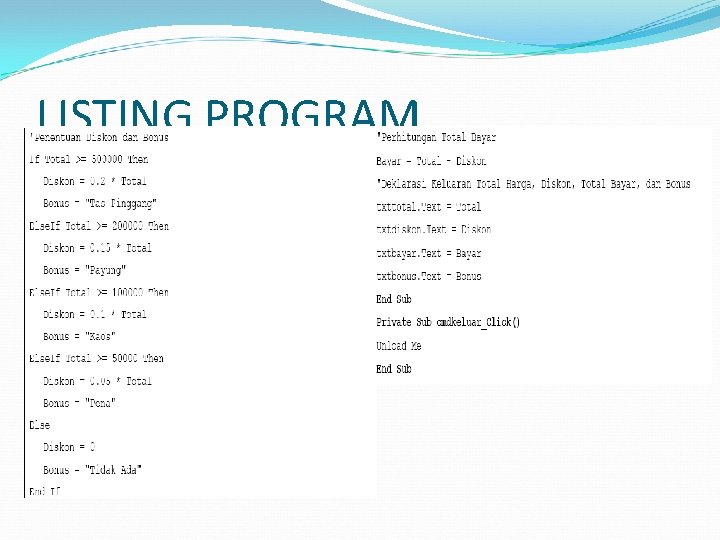
LISTING PROGRAM
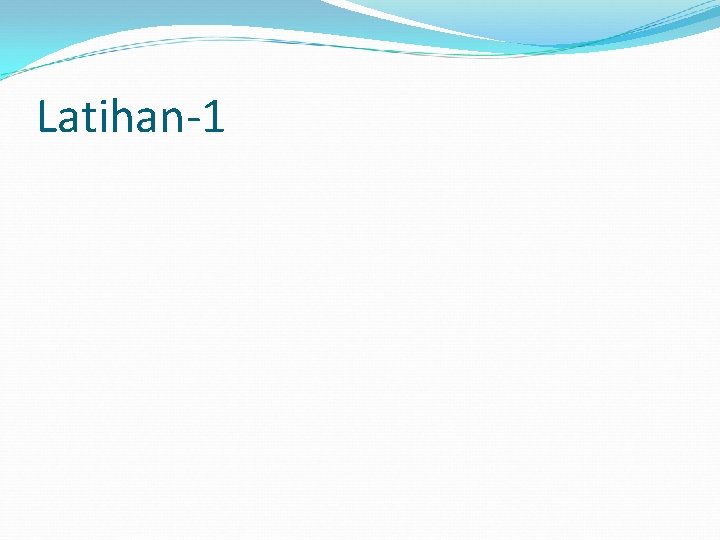
Latihan-1
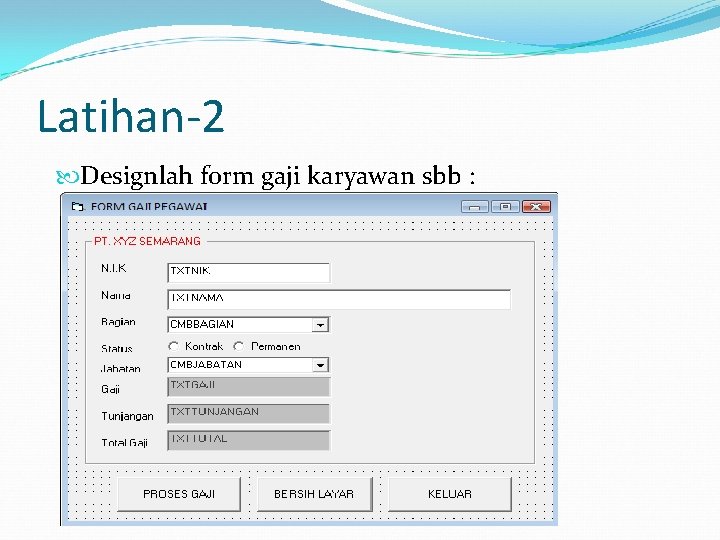
Latihan-2 Designlah form gaji karyawan sbb :

Latihan-2 Ketentuan : 1. Gaji ditampilkan otomatis tergantung jabatan jika : * Manager = Rp. 10. 000, * Supervisor = Rp. 3. 000, * Staff = Rp. 1. 500. 000, 2. Tunjangan tampil otomatis tergantung status jika : * Kontrak = 5% * Gaji pokok * Permanen = 10% * Gaji pokok 3. Total Gaji tampil otomatis (Gaji+Tunjangan)
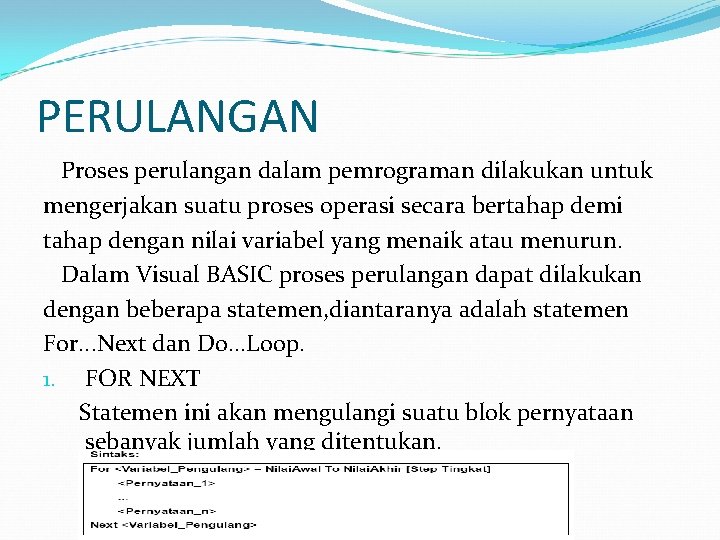
PERULANGAN Proses perulangan dalam pemrograman dilakukan untuk mengerjakan suatu proses operasi secara bertahap demi tahap dengan nilai variabel yang menaik atau menurun. Dalam Visual BASIC proses perulangan dapat dilakukan dengan beberapa statemen, diantaranya adalah statemen For. . . Next dan Do. . . Loop. 1. FOR NEXT Statemen ini akan mengulangi suatu blok pernyataan sebanyak jumlah yang ditentukan.

PERULANGAN 2. Do Loop Statemen ini mengulang blok statemen bila kondisi benar atau sampai kondisi menjadi benar. Bila tidak ada perintah keluar, proses perulangan (loop) akan terus berlangsung. Statemen ini digunakan untuk kondisi yang mempunyai nilai tidak pasti dan tidak berurutan.
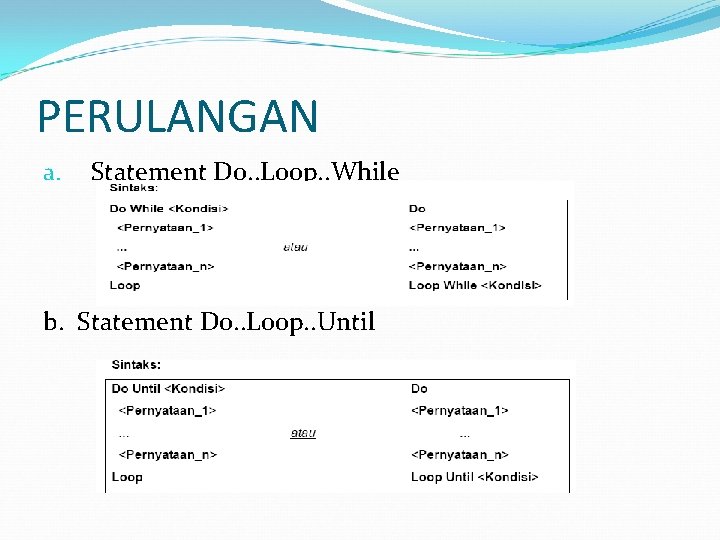
PERULANGAN a. Statement Do. . Loop. . While b. Statement Do. . Loop. . Until
![PERULANGAN WHILE UNTIL DO WHILE I1 DO WHILE KONDISI BENAR Blok statement PERULANGAN WHILE & UNTIL DO WHILE I=1 DO WHILE [KONDISI BENAR] …. Blok statement](https://slidetodoc.com/presentation_image_h/291d38cf6066e2262b469d91356a2fce/image-53.jpg)
PERULANGAN WHILE & UNTIL DO WHILE I=1 DO WHILE [KONDISI BENAR] …. Blok statement I=I+1 (Counter) LOOP DO UNTIL I=1 DO UNTIL [KONDISI SALAH] …. Blok statement I=I+1 (Counter) LOOP

LATIHAN Designlah form sbb :
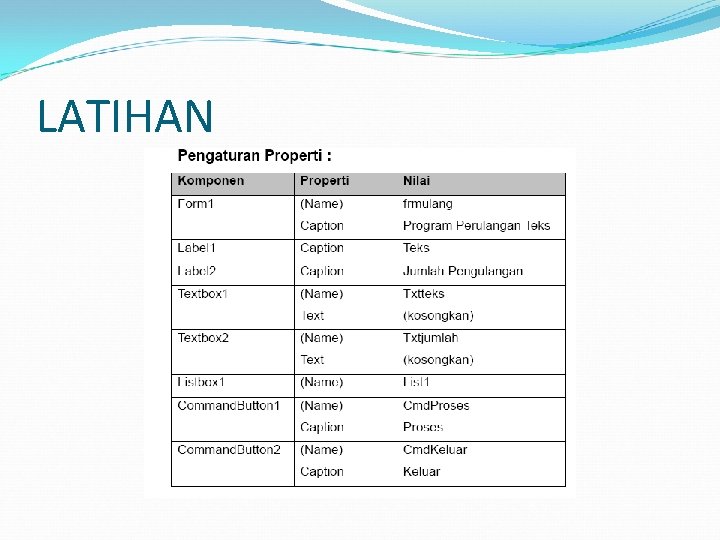
LATIHAN
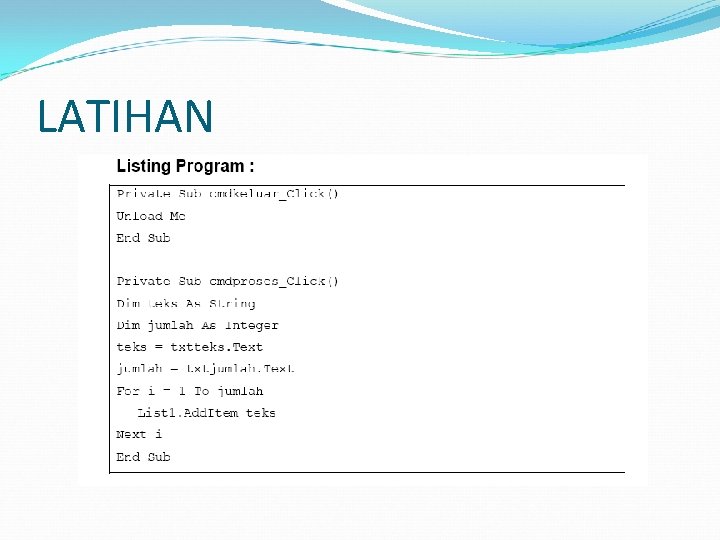
LATIHAN
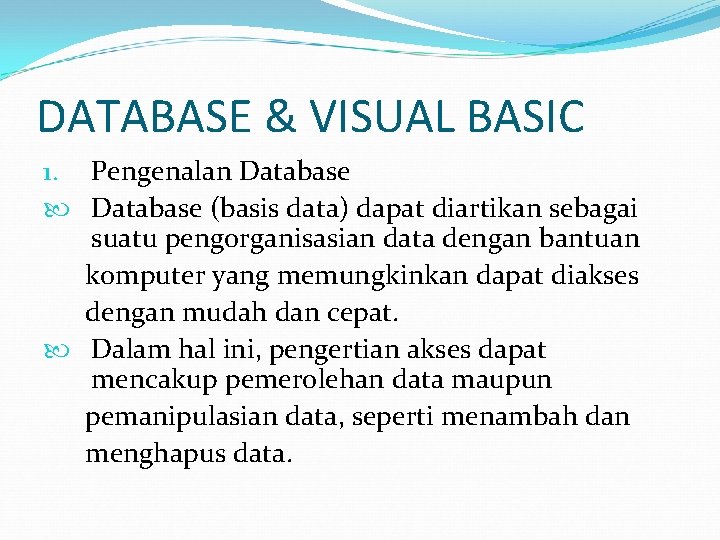
DATABASE & VISUAL BASIC 1. Pengenalan Database (basis data) dapat diartikan sebagai suatu pengorganisasian data dengan bantuan komputer yang memungkinkan dapat diakses dengan mudah dan cepat. Dalam hal ini, pengertian akses dapat mencakup pemerolehan data maupun pemanipulasian data, seperti menambah dan menghapus data.

DATABASE & VISUAL BASIC 2. Manfaat Database Manfaat database banyak dijumpai di sekeliling kita. ATM (Anjungan Tunai Mandiri) merupakan sebuah contoh teknologi informasi yang pada dasarnya memenfaatkan database, yang Memungkinkan seseorang bisa mengambil uang dimana saja dan kapan saja. Aplikasi database yang lain dapat dikumpai pada toko-toko swalayan, perpustakaan, dan Bahkan pada Internet.

DATABASE & VISUAL BASIC 3. Komponen Database
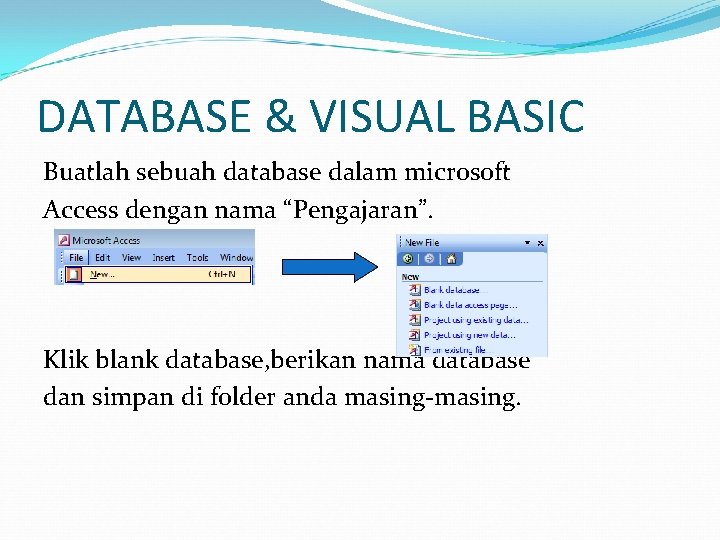
DATABASE & VISUAL BASIC Buatlah sebuah database dalam microsoft Access dengan nama “Pengajaran”. Klik blank database, berikan nama database dan simpan di folder anda masing-masing.
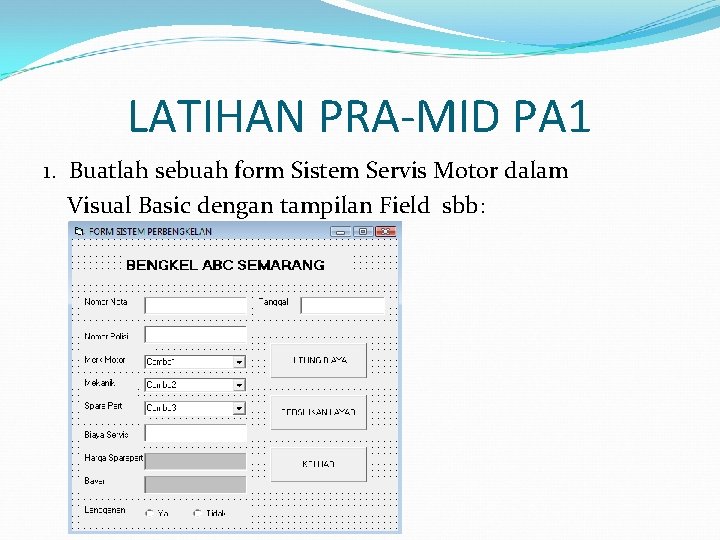
LATIHAN PRA-MID PA 1 1. Buatlah sebuah form Sistem Servis Motor dalam Visual Basic dengan tampilan Field sbb:

LATIHAN PRA-MID PA 1 2. KETENTUAN : Jika langganan diberikan diskon 10% dari biaya servis jika bukan langganan diskonnya 0% Bayar = (Biaya Servis+Harga sparepart) - Diskon
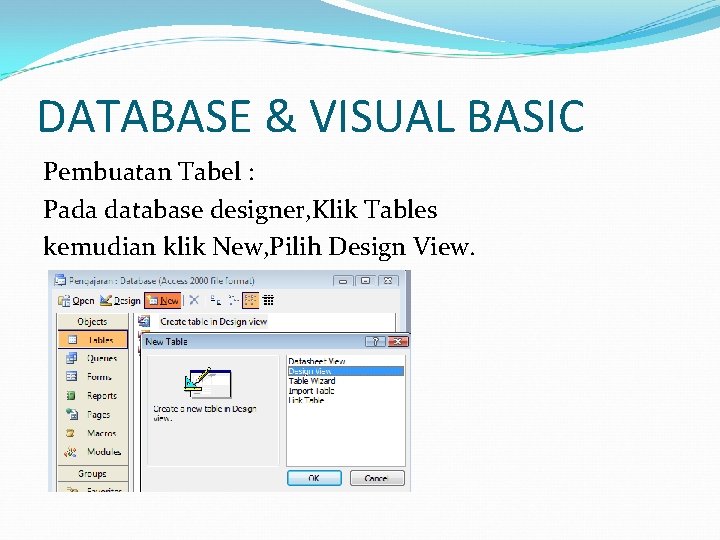
DATABASE & VISUAL BASIC Pembuatan Tabel : Pada database designer, Klik Tables kemudian klik New, Pilih Design View.
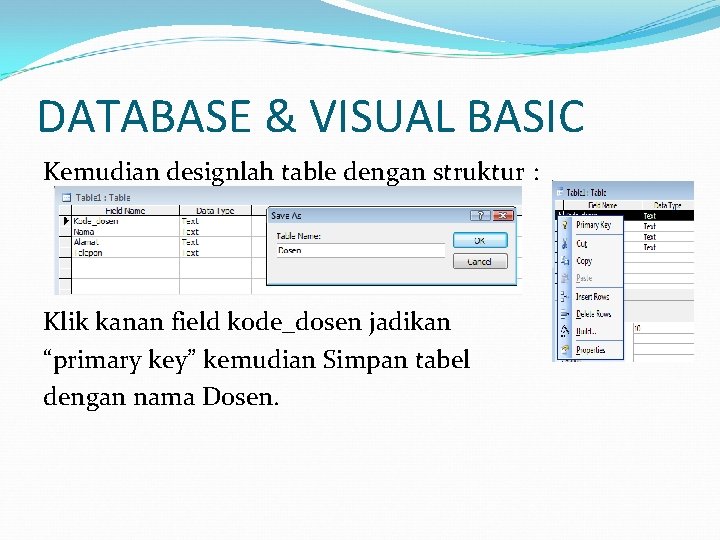
DATABASE & VISUAL BASIC Kemudian designlah table dengan struktur : Klik kanan field kode_dosen jadikan “primary key” kemudian Simpan tabel dengan nama Dosen.
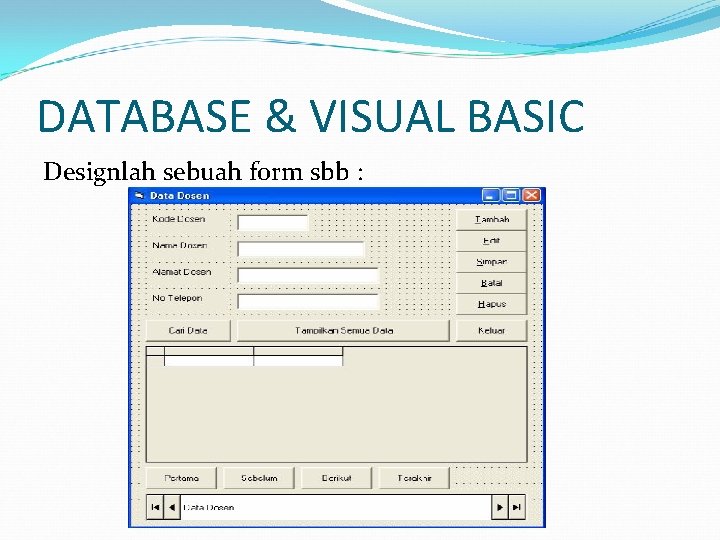
DATABASE & VISUAL BASIC Designlah sebuah form sbb :

DATABASE & VISUAL BASIC Pengaturan property object pada form :
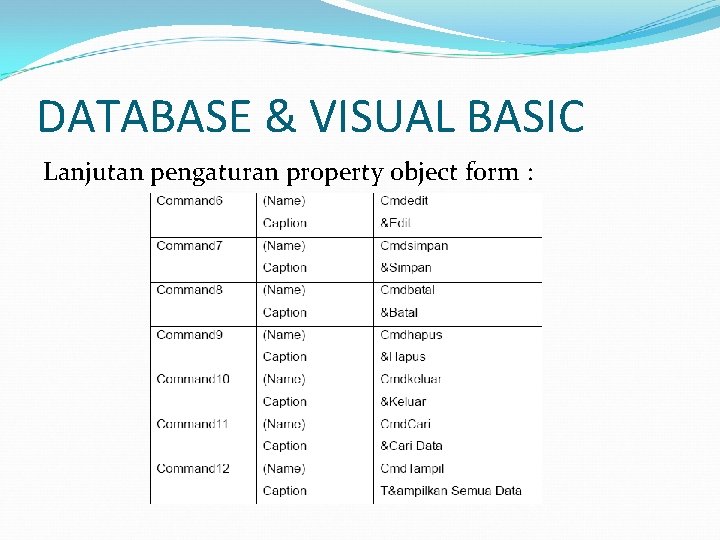
DATABASE & VISUAL BASIC Lanjutan pengaturan property object form :

DATABASE & VISUAL BASIC Pembuatan koneksi form ke database “Pengajaran” dilakukan sbb : Klik kanan object adodc 1 kemudian pilih adodc property

DATABASE & VISUAL BASIC Kemudian klik tombol New pada pilihan use ODBC data source name. Pilih user data source kemudian klik next pilih “microsoft acess driver(MDB)”
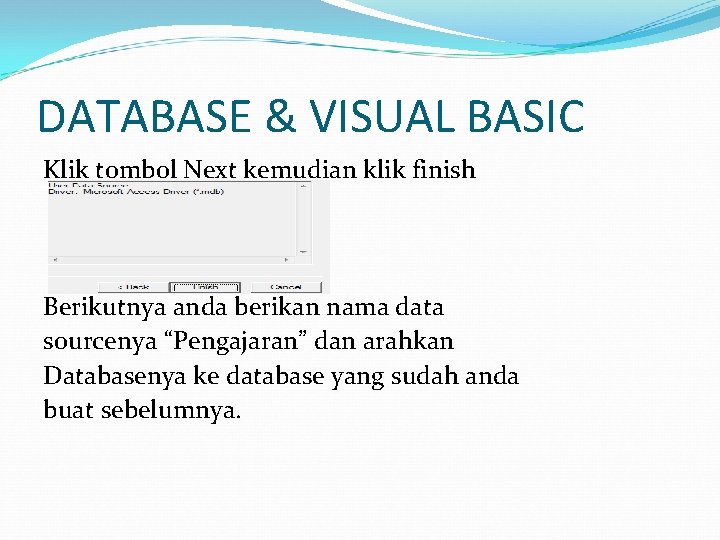
DATABASE & VISUAL BASIC Klik tombol Next kemudian klik finish Berikutnya anda berikan nama data sourcenya “Pengajaran” dan arahkan Databasenya ke database yang sudah anda buat sebelumnya.

DATABASE & VISUAL BASIC Pilih database “Pengajaran” kemudian klik tombol Ok.

DATABASE & VISUAL BASIC Kemudian aturlah halaman recordsourcenya Kemudian klik tombol Ok.
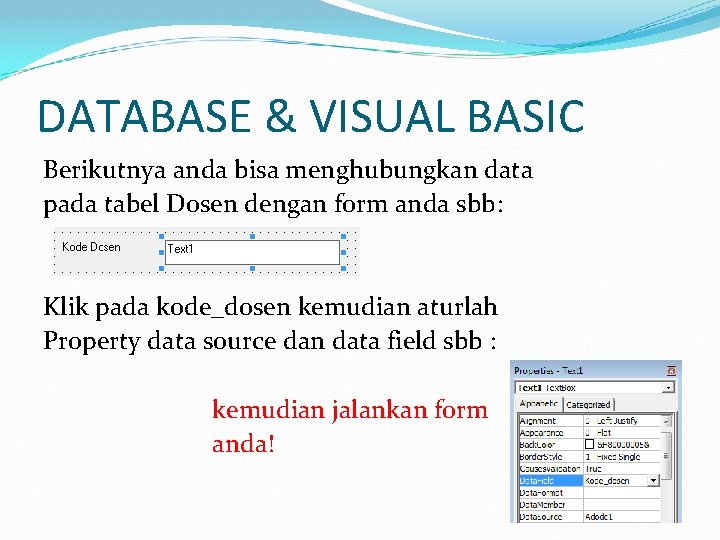
DATABASE & VISUAL BASIC Berikutnya anda bisa menghubungkan data pada tabel Dosen dengan form anda sbb: Klik pada kode_dosen kemudian aturlah Property data source dan data field sbb : kemudian jalankan form anda!

MODEL KONEKSI KE DATABASE Menggunakan ODBC (Telah dibahas pada pertemuan sebelumnya) 2. Menggunakan Connection String Cara : a. Klik kanan object ADODC 1 pilih ADODC properties , pilih Use connection string b. Tekan tombol Build pilih Provider : Microsoft. Jet. OLE (Ms access) c. Pilih database di folder anda kemudian “test connection” , sesuaikan record source dg tabelnya 1.

KODE PROGRAM FORM DOSEN Private Sub cmdtambah_Click() Baru = True Kosong Txtkodedosen. Set. Focus End Sub Private Sub cmdsimpan_Click() If Baru = True Then With Adodc 1. Recordset. Add. New !kode_dosen = txtkodedosen. text
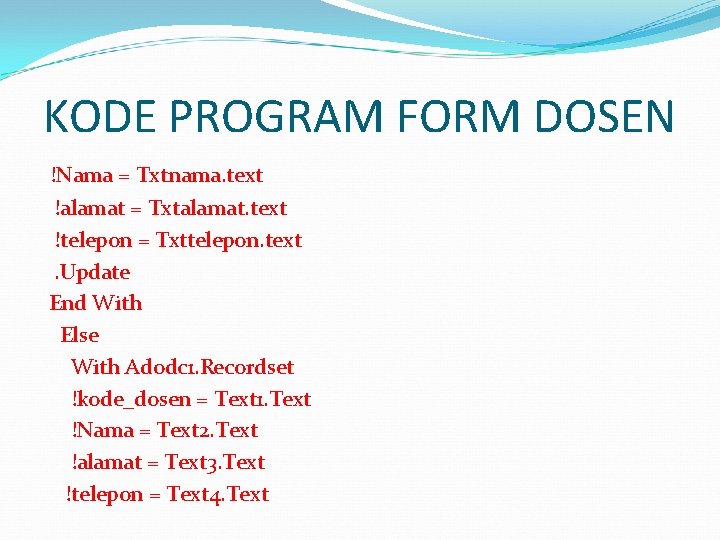
KODE PROGRAM FORM DOSEN !Nama = Txtnama. text !alamat = Txtalamat. text !telepon = Txttelepon. text. Update End With Else With Adodc 1. Recordset !kode_dosen = Text 1. Text !Nama = Text 2. Text !alamat = Text 3. Text !telepon = Text 4. Text

KODE PROGRAM FORM DOSEN. Update End With End If Pesan = Msg. Box("Data berhasil disimpan. . !", vb. Information) End Sub Private Sub cmdedit_Click() Baru = False Txtkodedosen. Set. Focus End Sub
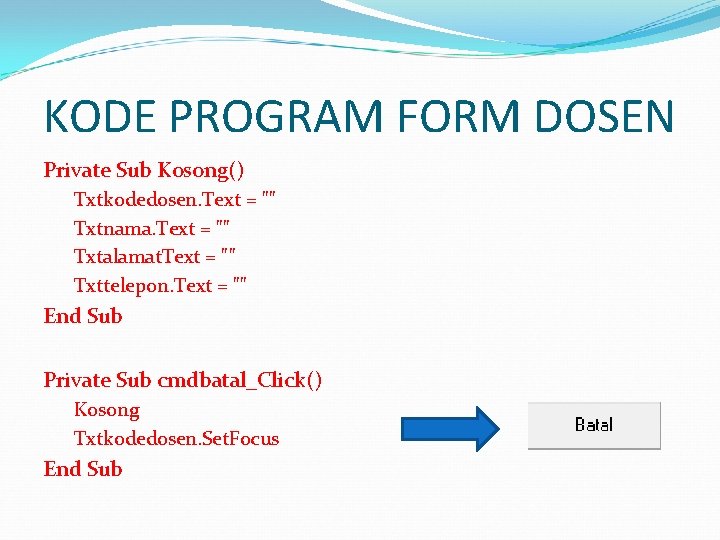
KODE PROGRAM FORM DOSEN Private Sub Kosong() Txtkodedosen. Text = "" Txtnama. Text = "" Txtalamat. Text = "" Txttelepon. Text = "" End Sub Private Sub cmdbatal_Click() Kosong Txtkodedosen. Set. Focus End Sub

VALIDASI DATA KEMBAR Private Sub txtkodedosen_Lost. Focus() Adodc 1. Recordset. Filter = "kode_dosen = '" & Trim(txtkodedosen)& "'" If Adodc 1. Recordset. BOF Or Adodc 1. Recordset. EOF Then txtkodedosen. Set. Focus Else Tampil_Data Pesan = Msg. Box("Data dosen sudah ada. !!", vb. Information) End If End Sub

PROSEDUR TAMPIL DATA Public Sub Tampil_Data() txtkodedosen. Text = Adodc 1. Recordset!kode_dosen txtnama. Text = Adodc 1. Recordset!Nama txtalamat. Text = Adodc 1. Recordset!alamat txttelepon. Text = Adodc 1. Recordset!telepon End Sub
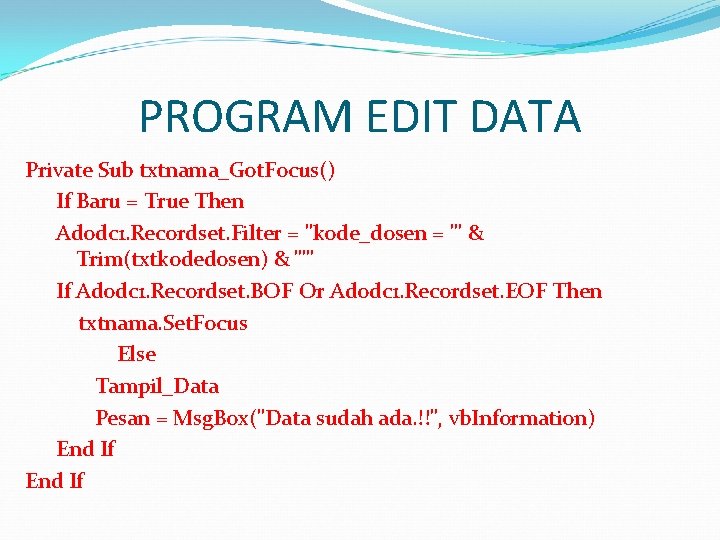
PROGRAM EDIT DATA Private Sub txtnama_Got. Focus() If Baru = True Then Adodc 1. Recordset. Filter = "kode_dosen = '" & Trim(txtkodedosen) & "'" If Adodc 1. Recordset. BOF Or Adodc 1. Recordset. EOF Then txtnama. Set. Focus Else Tampil_Data Pesan = Msg. Box("Data sudah ada. !!", vb. Information) End If
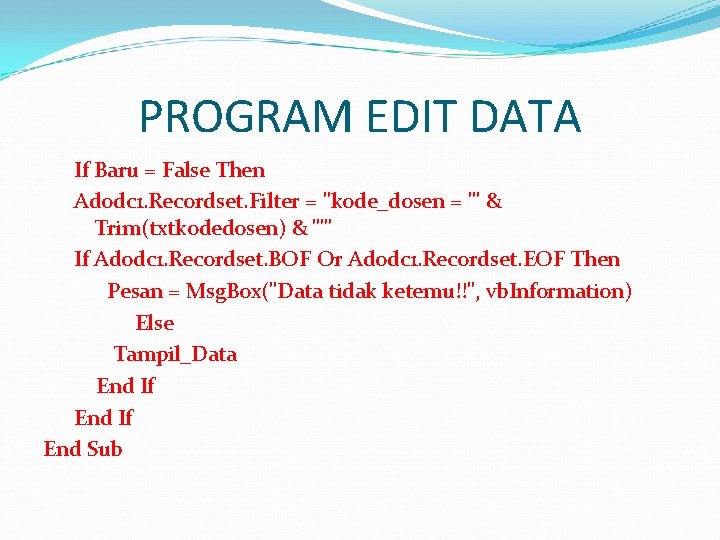
PROGRAM EDIT DATA If Baru = False Then Adodc 1. Recordset. Filter = "kode_dosen = '" & Trim(txtkodedosen) & "'" If Adodc 1. Recordset. BOF Or Adodc 1. Recordset. EOF Then Pesan = Msg. Box("Data tidak ketemu!!", vb. Information) Else Tampil_Data End If End Sub
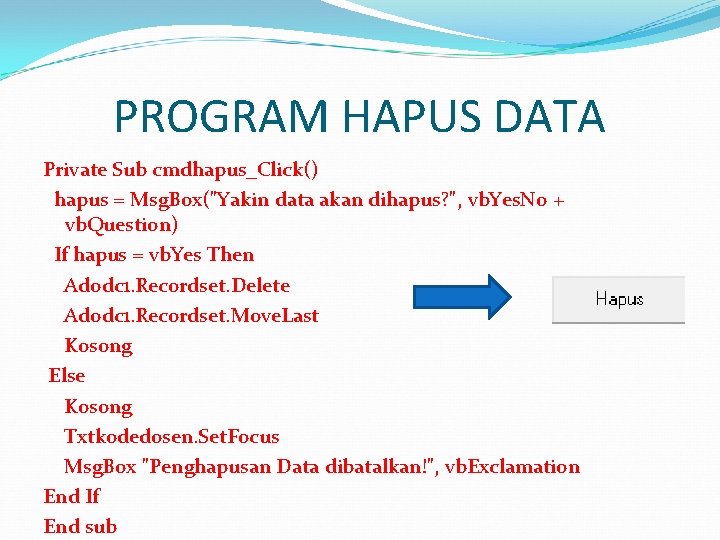
PROGRAM HAPUS DATA Private Sub cmdhapus_Click() hapus = Msg. Box("Yakin data akan dihapus? ", vb. Yes. No + vb. Question) If hapus = vb. Yes Then Adodc 1. Recordset. Delete Adodc 1. Recordset. Move. Last Kosong Else Kosong Txtkodedosen. Set. Focus Msg. Box "Penghapusan Data dibatalkan!", vb. Exclamation End If End sub

NAVIGASI RECORD PRIVATE SUB CMDPERTAMA_CLICK() ADODC 1. RECORDSET. MOVEFIRST TAMPIL_DATA ENDSUB PRIVATE SUB CMDBERIKUT_CLICK() ADODC 1. RECORDSET. MOVENEXT IF ADODC 1. RECORDSET. EOF() ADODC 1. RECORDSET. MOVEPREVIOUS ENDIF TAMPIL_DATA ENDSUB
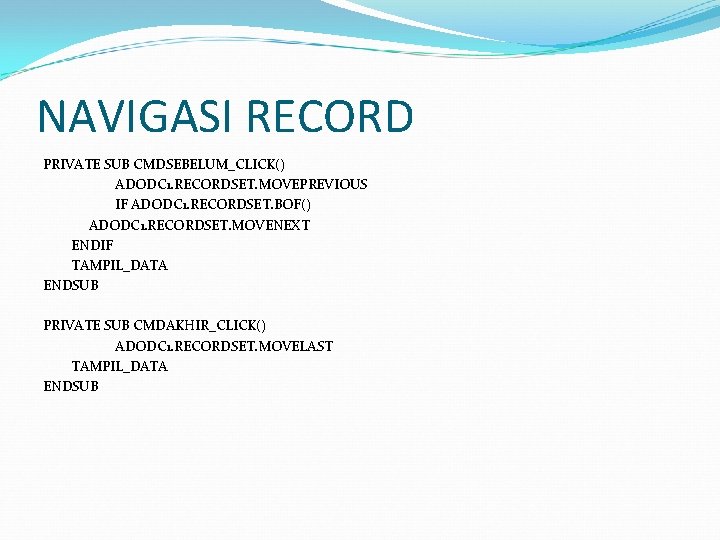
NAVIGASI RECORD PRIVATE SUB CMDSEBELUM_CLICK() ADODC 1. RECORDSET. MOVEPREVIOUS IF ADODC 1. RECORDSET. BOF() ADODC 1. RECORDSET. MOVENEXT ENDIF TAMPIL_DATA ENDSUB PRIVATE SUB CMDAKHIR_CLICK() ADODC 1. RECORDSET. MOVELAST TAMPIL_DATA ENDSUB

PEMBUATAN LAPORAN Gunakan Crystal Report dalam membuat laporan data dosen dengan cara sbb : 1. Buka software Crystal Report KLIK

PEMBUATAN LAPORAN 2. Setelah itu akan ditampilkan “welcome screen” Crystal Report.
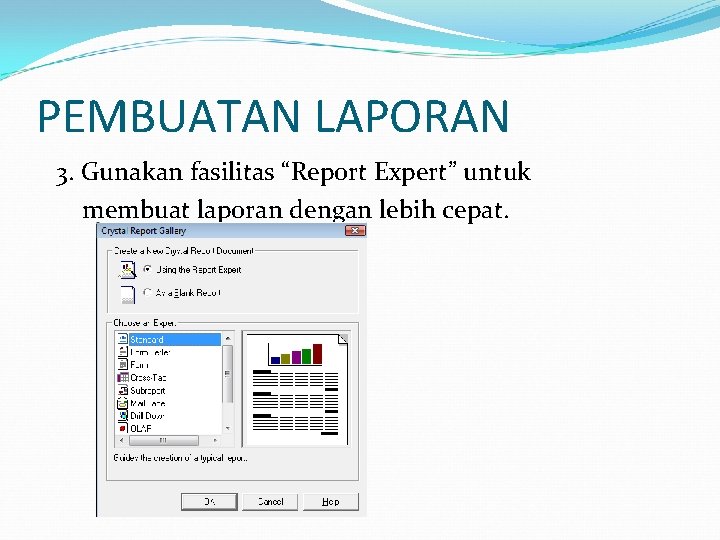
PEMBUATAN LAPORAN 3. Gunakan fasilitas “Report Expert” untuk membuat laporan dengan lebih cepat.

PEMBUATAN LAPORAN 4. Lakukan beberapa urutan langkah pada Report Expert Klik Database utk sumber data
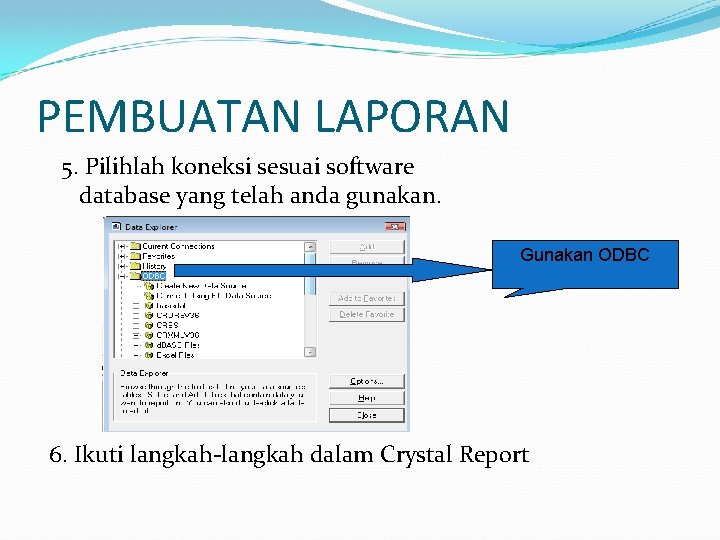
PEMBUATAN LAPORAN 5. Pilihlah koneksi sesuai software database yang telah anda gunakan. Gunakan ODBC 6. Ikuti langkah-langkah dalam Crystal Report

LATIHAN DATABASE-VB 1 Buatlah sebuah tabel dengan nama mahasiswa dalam database dbakademik anda dengan field (Nim, Nama, Alamat, Kota, Jeniskel) Desain form sbb :
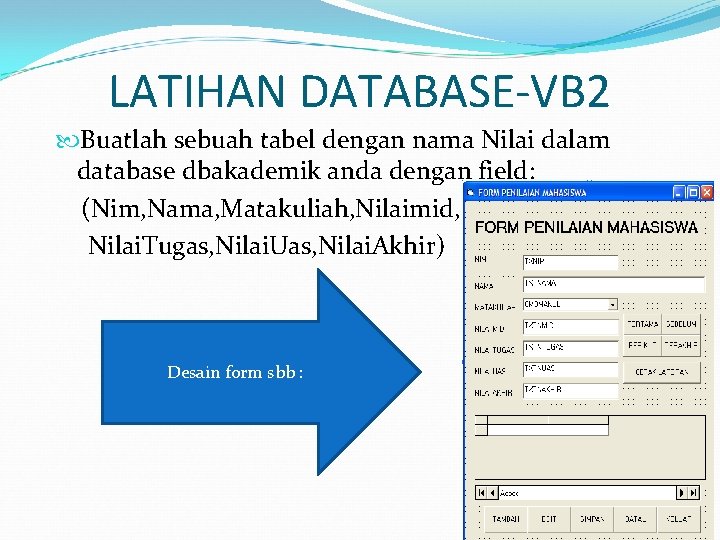
LATIHAN DATABASE-VB 2 Buatlah sebuah tabel dengan nama Nilai dalam database dbakademik anda dengan field: (Nim, Nama, Matakuliah, Nilaimid, Nilai. Tugas, Nilai. Uas, Nilai. Akhir) Desain form sbb :
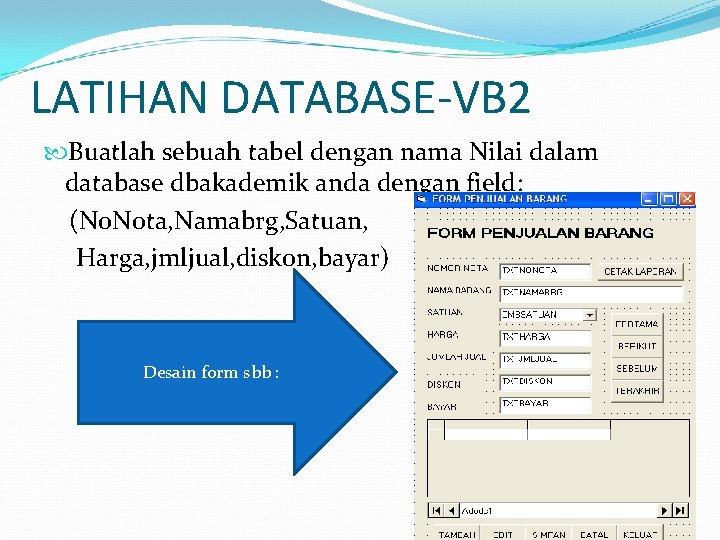
LATIHAN DATABASE-VB 2 Buatlah sebuah tabel dengan nama Nilai dalam database dbakademik anda dengan field: (No. Nota, Namabrg, Satuan, Harga, jmljual, diskon, bayar) Desain form sbb :
 Persamaan pemrograman visual dan pemrograman konvensional
Persamaan pemrograman visual dan pemrograman konvensional Program konvensional
Program konvensional Contoh pemrograman konvensional
Contoh pemrograman konvensional Pemrograman konvensional adalah
Pemrograman konvensional adalah Satuan acara perkuliahan
Satuan acara perkuliahan Kontrak perkuliahan
Kontrak perkuliahan Perbedaan antara ringkasan abstrak dan sintesis
Perbedaan antara ringkasan abstrak dan sintesis Notanerd
Notanerd Kontrak perkuliahan
Kontrak perkuliahan Flowchart sistem perkuliahan
Flowchart sistem perkuliahan Ikhtisar suatu pelajaran atau perkuliahan
Ikhtisar suatu pelajaran atau perkuliahan Materi pemrograman terstruktur
Materi pemrograman terstruktur Susanto nugroho
Susanto nugroho Pengertian sejarah menurut nugroho notosusanto
Pengertian sejarah menurut nugroho notosusanto Perwujudan nyata dari class
Perwujudan nyata dari class Shinto nugroho
Shinto nugroho Mencair membeku menguap mengembun menyublim
Mencair membeku menguap mengembun menyublim Apa itu filsafat
Apa itu filsafat Fajar agung nugroho
Fajar agung nugroho Anto satriyo nugroho
Anto satriyo nugroho สัตว์อะไร
สัตว์อะไร Susanto nugroho
Susanto nugroho Bambang wahyu nugroho
Bambang wahyu nugroho Disusun oleh
Disusun oleh Contoh metode critical incident
Contoh metode critical incident Bahasa inggris disusun oleh
Bahasa inggris disusun oleh Nspk kearsipan adalah
Nspk kearsipan adalah Disusun oleh kelompok
Disusun oleh kelompok Naskah drama musikal disusun oleh
Naskah drama musikal disusun oleh Disusun oleh kelompok
Disusun oleh kelompok Ekosistem disusun oleh
Ekosistem disusun oleh Itegral
Itegral Struktur organisasi disusun oleh
Struktur organisasi disusun oleh Jenis chord apa yang disusun oleh nada 135
Jenis chord apa yang disusun oleh nada 135 Disusun oleh kelompok
Disusun oleh kelompok Disusun oleh kelompok
Disusun oleh kelompok Kalimat disusun oleh
Kalimat disusun oleh Bahasa inggris disusun oleh
Bahasa inggris disusun oleh Disusun oleh kelompok
Disusun oleh kelompok Rangka kepala berbentuk bulat karena disusun
Rangka kepala berbentuk bulat karena disusun Disusun oleh kelompok
Disusun oleh kelompok Sistem organ pencernaan pada manusia disusun oleh
Sistem organ pencernaan pada manusia disusun oleh Bahasa inggris disusun oleh
Bahasa inggris disusun oleh Nasapi
Nasapi Bagaimana cara mengaktifkan microsoft publisher
Bagaimana cara mengaktifkan microsoft publisher Bahasa inggris disusun
Bahasa inggris disusun Definisi rancangan perniagaan
Definisi rancangan perniagaan Microsoft excel adalah aplikasi pengolah
Microsoft excel adalah aplikasi pengolah Materi aplikasi komputer
Materi aplikasi komputer Aplikasi kompresi yang ditemukan oleh phil katz, adalah
Aplikasi kompresi yang ditemukan oleh phil katz, adalah Lotus 123 adalah
Lotus 123 adalah Perangkat lunak pengolah kata dari microsoft disebut
Perangkat lunak pengolah kata dari microsoft disebut Sifat dasar dari aplikasi gnumeric adalah
Sifat dasar dari aplikasi gnumeric adalah Kursi kursi di sebuah bioskop disusun dalam baris
Kursi kursi di sebuah bioskop disusun dalam baris Kursi kursi di sebuah bioskop disusun dalam baris
Kursi kursi di sebuah bioskop disusun dalam baris Unsur lingkaran berupa sudut bop
Unsur lingkaran berupa sudut bop Kursi kursi di sebuah bioskop disusun dalam baris
Kursi kursi di sebuah bioskop disusun dalam baris Potongan berurutan
Potongan berurutan Perbedaan unix dan linux
Perbedaan unix dan linux Unsur karangan ilmiah
Unsur karangan ilmiah Bersifat menggugah kesadaran pembaca
Bersifat menggugah kesadaran pembaca Strategi pemasaran disusun berdasarkan kebutuhan
Strategi pemasaran disusun berdasarkan kebutuhan Bagan seni rupa
Bagan seni rupa Tor data pendukung rka-k/l disusun pada tataran
Tor data pendukung rka-k/l disusun pada tataran Teori asal usul kehidupan disusun berdasarkan….
Teori asal usul kehidupan disusun berdasarkan…. Tabel kebenaran jk flip flop
Tabel kebenaran jk flip flop Aktiva disusun atas dasar
Aktiva disusun atas dasar Ada 5 orang mahasiswa jurusan matematika
Ada 5 orang mahasiswa jurusan matematika Menentukan urutan cerita
Menentukan urutan cerita Laporan hasil pengamatan adalah laporan disusun berdasarkan
Laporan hasil pengamatan adalah laporan disusun berdasarkan Hierarki ifrs
Hierarki ifrs Rangkaian peristiwa yang disusun berdasarkan hubungan
Rangkaian peristiwa yang disusun berdasarkan hubungan Strategi pemasaran disusun berdasarkan kebutuhan
Strategi pemasaran disusun berdasarkan kebutuhan Pengetahuan yang tersusun secara
Pengetahuan yang tersusun secara Ssct dan tat disusun menggunakan asumsi proyektif
Ssct dan tat disusun menggunakan asumsi proyektif Tumpukan batu bata disusun sesuai dengan deret aritmatika
Tumpukan batu bata disusun sesuai dengan deret aritmatika Kursi kursi di sebuah bioskop disusun dalam baris
Kursi kursi di sebuah bioskop disusun dalam baris Kalimah tanya anu disusun kudu
Kalimah tanya anu disusun kudu Luas bidang kubus
Luas bidang kubus Pesan yang disampaikan dalam poster biasanya melalui
Pesan yang disampaikan dalam poster biasanya melalui Urutan alur
Urutan alur Kewajiban bidan terhadap tugasnya
Kewajiban bidan terhadap tugasnya Kursi kursi di sebuah bioskop disusun dalam baris
Kursi kursi di sebuah bioskop disusun dalam baris Struktur kalimat efektif disusun secara
Struktur kalimat efektif disusun secara Disusun sinonim
Disusun sinonim Sr flip-flop disusun dari gerbang
Sr flip-flop disusun dari gerbang Sebuah bola pejal dengan jari jari 26 mm
Sebuah bola pejal dengan jari jari 26 mm Disusun untuk memenuhi tugas
Disusun untuk memenuhi tugas Teks laporan hasil observasi disusun dengan struktur
Teks laporan hasil observasi disusun dengan struktur Yang bukan termasuk klasifikasi bahasa pemrograman adalah
Yang bukan termasuk klasifikasi bahasa pemrograman adalah Nilai hasil dari 5 equal 5 dalam ekspresi boolean adalah
Nilai hasil dari 5 equal 5 dalam ekspresi boolean adalah Algoritma dan pemrograman
Algoritma dan pemrograman Class dan object
Class dan object Program modular adalah
Program modular adalah